Ogólne i Kasa/Bank
Ogólne
Nowości
- Automatyczne pobieranie UPO. Umożliwiono automatyczne pobieranie Urzędowego Poświadczenia Odbioru dla plików JPK_V7. Po upływie 5 minut od wysłania deklaracji program spróbuje odebrać dla niej UPO. Jeżeli zostanie ono pobrane, w prawym dolnym rogu programu pojawi się powiadomienie:

Jeżeli deklaracja została wstępnie przetworzona, ale nie zostało jeszcze dla niej wygenerowane UPO, program będzie ponawiał próbę jego pobrania.
W przypadku odrzucenia pliku JPK przez serwer e-Deklaracji, również wyświetlane jest dla Użytkownika powiadomienie informujące o tym fakcie:

Jeżeli wystąpią problemy z nawiązaniem połączenia z serwerem Ministerstwa Finansów, Comarch ERP Optima podejmie po 5 minutach kolejną próbę odbioru UPO, a jeżeli ona również się nie powiedzie – wyświetlone zostanie następujące powiadomienie:

W każdym z tych przypadków Użytkownik zamyka powiadomienie klikając na ikonę czerwonego krzyżyka po prawej stronie (powiadomienia nie są zamykane samoczynnie, umożliwiając Użytkownikowi zapoznanie się z ich treścią).
Jeżeli użytkownik znajduje się w Konfiguracji, powiadomienia nie są wyświetlane (zaległe powiadomienia zostaną pokazane bezpośrednio po wyjściu z Konfiguracji).
- Połączenie z Comarch ERP Menadżer Kluczy. Wprowadzono zmiany w komunikacji z Comarch ERP Menadżer Kluczy, polegające na odejściu od korzystania z loginu SQL CDNHasp przy pobieraniu modułów przez program. Comarch ERP Optima podczas logowania operatora próbuje połączyć się ze wskazanym serwerem klucza za pomocą:
- loginu CDNOperator,
- loginu zintegrowanego Windows.
Jeżeli serwer klucza jest odnajdywany, ale nie udaje się zalogować do niego na żaden z powyżej wymienionych sposobów, wyświetlane jest okno umożliwiające wskazanie loginu i hasła do komunikacji z serwerem SQL, gdzie jest zainstalowany Menadżer Kluczy:
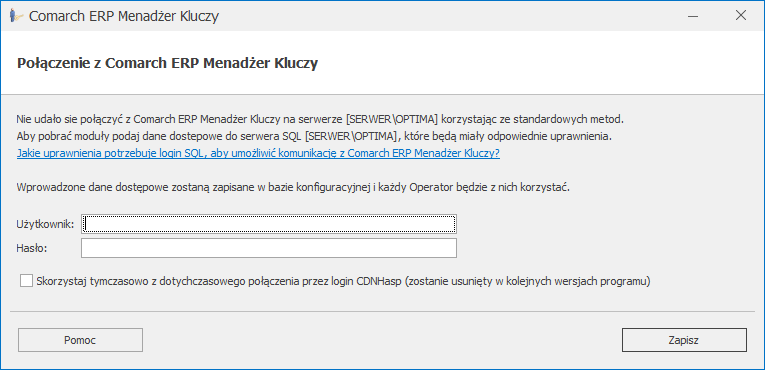
Wskazany na tym oknie login SQL musi istnieć na serwerze baz danych oraz posiadać odpowiednie uprawnienia. W przypadku wpisania błędnych danych (nieistniejący użytkownik, nieprawidłowe hasło, uprawnienia uniemożliwiające zalogowanie, itp) wyświetlany jest komunikat: „Wskazany użytkownik lub hasło są nieprawidłowe”.
Po wprowadzeniu prawidłowej nazwy użytkownika wraz hasłem, dane te zapisywane są w formie zaszyfrowanej w bazie konfiguracyjnej Comarch ERP Optima i od tej pory będą wykorzystywane w pierwszej kolejności do połączenia z Menadżerem Kluczy.
Na oknie możliwe jest zaznaczenie parametru Skorzystaj tymczasowo z dotychczasowego połączenia poprzez login CDNHasp (zostanie usunięty w kolejnych wersjach programu). Umożliwia to tymczasowe pobranie modułów z klucza przez login CDNHasp, o ile jest on dostępny na serwerze SQL.
Zmiany
- Faktura zakupu od rolnika w JPK_V7. Jeżeli w rejestrze zakupu VAT znajduje się dokument z zaznaczonym parametrem Rolnik, jako identyfikator podatkowy kontrahenta do pliku JPK_V7 przenoszony jest numer NIP, a w przypadku jego braku - numer PESEL. Jeżeli na dokumencie nie jest uzupełniony ani NIP ani PESEL, jako identyfikator podatnika w pliku pojawia się oznaczenie BRAK.
- Stawki VAT. Usunięte zostały stawki podatku VAT dla Luksemburga w wysokości: 7%, 13% i 16%. W ich miejsce zostały dodane nowo obowiązujące stawki VAT: 8%, 14% i 17%. Jeżeli Użytkownik we wcześniejszej wersji programu dodał samodzielnie w Konfiguracji Programu/ Ogólne/ Stawki VAT stawki podatku VAT dla Luksemburga w takiej wysokości, są one usuwane podczas konwersji bazy danych.
- Konwersja baz danych. Od wersji Comarch ERP Optima 2024.5.1 możliwa jest konwersja baz danych z wersji nie wcześniejszych niż 2019.0.1.
- Formularz kontrahenta. W związku z funkcjonalnością zamykania miesięcy w bazach Klientów Biura Rachunkowego, zmieniono układ sekcji na zakładce [Księgowe] karty kontrahenta. Na formularzu kontrahenta w bazie Biura Rachunkowego dodane zostały sekcje Automatyczne zamykanie miesiąca u Klienta oraz Status zamknięcia miesięcy w roku. Szczegóły w części księgowej ulotki.
- Formularz operatora - Analizy BI. W przypadku zaznaczenia znajdującego się w sekcji Operator używa Analiz BI parametru Prawo modyfikacji treści zapytania raportu wyświetlany zostaje komunikat: „Nadając uprawnienie 'Prawo modyfikacji treści zapytania raportu' nadajesz nieograniczony dostęp do bazy danych.”
- Zarządzanie pamięcią serwera. Na oknie Zarządzanie pamięcią serwera umożliwiono ustawienie większych ilości pamięci niż 64 GB. Określane na tym oknie wartości dla pamięci minimalnej i maksymalnej wyrażane są w GB.
- Słownik miejscowości. Zaktualizowano dostępny w programie słownik miejscowości.
- Automatyczne pobieranie banków i urzędów. Podczas pierwszego logowania do nowo dodanej bazy firmowej, przed uruchomieniem Kreatora konfiguracji parametrów firmy, następuje automatyczne pobranie listy banków i urzędów. W tym czasie wyświetlane jest okno informacyjne z treścią: "Trwa konfiguracja nowej firmy. Może to potrwać kilka minut. Proszę czekać…".
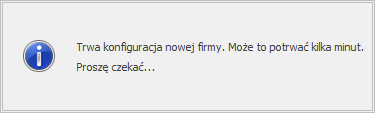 Warunkiem pobrania danych jest aktywne połączenie z Internetem oraz aktualna gwarancja na program.
Warunkiem pobrania danych jest aktywne połączenie z Internetem oraz aktualna gwarancja na program. - Serwis Operacji Automatycznych. Po konwersji bazy konfiguracyjnej usuwane są logi Serwisu Operacji Automatycznych.
- Instalator. Zaktualizowano wersję Microsoft SQL Server 2022 do najnowszego CU 13, który jest instalowany razem z Comarch ERP Optima.
Poprawiono
- Wysyłka plików JPK. Podczas wysyłki plików JPK o znacznej wielkości mógł pojawiać się komunikat: „Zgłoszono wyjątek typu 'System.OutOfMemoryException'.”. Działanie poprawiono.
- Kolumny użytkownika. Poprawiono odświeżanie wartości w kolumnach użytkownika dodanych na formularzach dokumentów i danych słownikowych.
- Raport wysłanych wiadomości SMS. Umożliwiono skonfigurowanie dodatkowych kolumn użytkownika na oknie Raport wysłanych wiadomości SMS.
- Automatyczna synchronizacja. Poprawiono działanie parametru Automatyczna synchronizacja w Konfiguracji Programu/ Internetowa Wymiana Dokumentów/ Aktywacja.
- Zadanie Automatu synchronizacji. Umożliwiono zdefiniowanie zadania Automatu synchronizacji dla operatora posiadającego hasło.
- Historia zmian. Poprawiono wyświetlanie informacji na oknie Historia zmian wywoływanym z poziomu formularza operatora.
- Odtwarzanie bazy z kopii – komunikat. Podczas odtwarzania bazy danych z kopii bezpieczeństwa utworzonej na nowszej wersji programu, pojawiał się komunikat o niewłaściwej treści: „Błąd usuwania bazy z harmonogramu backupu. Brak danych dostępowych do konta Comarch IBARD.” Poprawiono treść komunikatu na: „Wersja bazy danych [wersja] jest nowsza niż wersja programu. Zainstalowana wersja programu nie jest w stanie połączyć się z bazą danych pochodzącą z nowszej wersji programu. W celu połączenia się z bazą zaktualizuj program Comarch ERP Optima.”
- Konwersja bazy danych. Podczas konwersji bazy firmowej, jeżeli pierwszy rejestr kasowy/bankowy jest rejestrem w walucie obcej, pojawiał się komunikat: „Wybrano domyślny rejestr walutowy. Rejestry walutowe należy definiować na liście rejestrów walutowych”. Działanie poprawiono.
- Dodanie bazy firmowej. Umożliwiono dodanie bazy firmowej zawierającej znak apostrofa w nazwie.
- Instalacja. Po wybraniu podczas instalacji Zezwól na łączenie się z serwerem SQL w niektórych przypadkach nie dodawały się wyjątki do zapory na SQL Server i SQL Browser. Działanie poprawiono.
Kasa/Bank
Nowości
- Comarch Apfino dla biur rachunkowych. Poszerzyliśmy integrację z Comarch Apfino o usługę importu historii transakcji rachunku bankowego. Dla biur rachunkowych wprowadziliśmy możliwość:
- importu historii transakcji z rachunków bankowych biura rachunkowego,
- importu historii transakcji z rachunków bankowych klientów biura rachunkowego,
- synchronizację kontrahentów, faktur i płatności w bazach klientów biura rachunkowego.
Opis funkcjonalności oraz listę dostępnych banków znajdziesz na www.apfino.pl – aby uzyskać więcej informacji skontaktuj się z działem obsługi klienta pod numerem +48 12 324 99 50 (w godz. 8:30-16:30).
Import historii transakcji rachunku bankowego dostępny jest z poziomu Listy zapisów kasowych/bankowych .

Biuro Rachunkowe, które w Comarch ERP Optima będzie korzystać z Importu historii rachunku powinno:
- założyć darmowe konto w Comarch Apfino i zintegrować je z Comarch ERP Optima. Darmowe konto można też założyć bezpośrednio w programie Comarch ERP Optima. Po zalogowaniu się do bazy firmowej biura rachunkowego, na liście zapisów bankowych należy uruchomić Import historii rachunku. Pojawi się kreator, który pomoże w założeniu i integracji konta.
- Na platformie Comarch Apfino należy aktywować usługę:
- Rachunki bankowe firmy i dodać rachunki bankowe należące do biura rachunkowego. Pozwoli to w bazie firmowej biura rachunkowego na import historii rachunków bankowych biura.
- Rachunki bankowe klientów biura, która umożliwi import transakcji z rachunków bankowych klientów biura rachunkowego. Biuro rachunkowe wysyła kontrahentów z Comarch ERP Optima do Comarch Apfino (Lista kontrahentów/ Przekaż do Comarch Apfino), a po zalogowaniu się do Comarch Apfino wysyła zaproszenia do klientów, z którymi chce wymieniać dane.Klient biura po otrzymaniu zaproszenia, rejestruje/loguje się na platformie Comarch Apfino, potwierdza zaproszenie i w ramach usługi Rachunki bankowe firmy dodaje rachunki bankowe, których dane mają być odczytywane przez biuro rachunkowe.
- Biuro rachunkowe w programie Comarch ERP Optima w Konfiguracji/ Program/ Biuro Rachunkowe/ Parametry – wskazuje swoją bazę firmową.
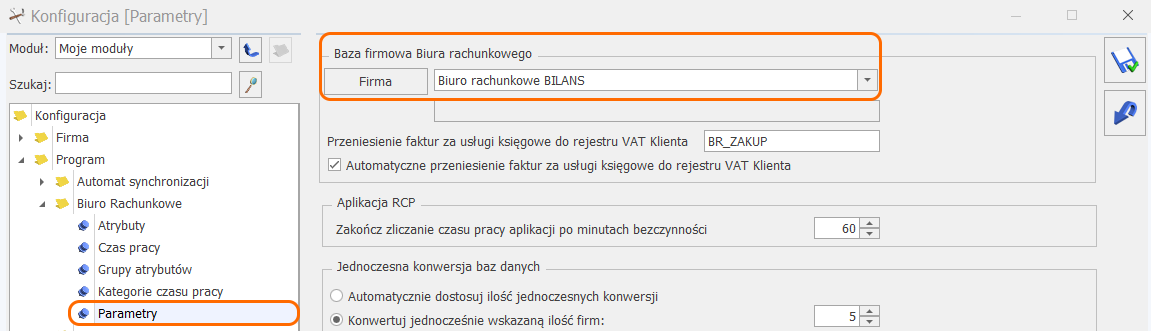
W programie Comarch ERP Optima import historii rachunku bankowego dostępny jest z poziomu Listy zapisów kasowych/bankowych. Po spełnieniu wcześniej opisanych warunków wciśnięcie przycisku  powoduje pojawienie się okna Import przelewów. Na oknie dostępne są parametry:
powoduje pojawienie się okna Import przelewów. Na oknie dostępne są parametry:
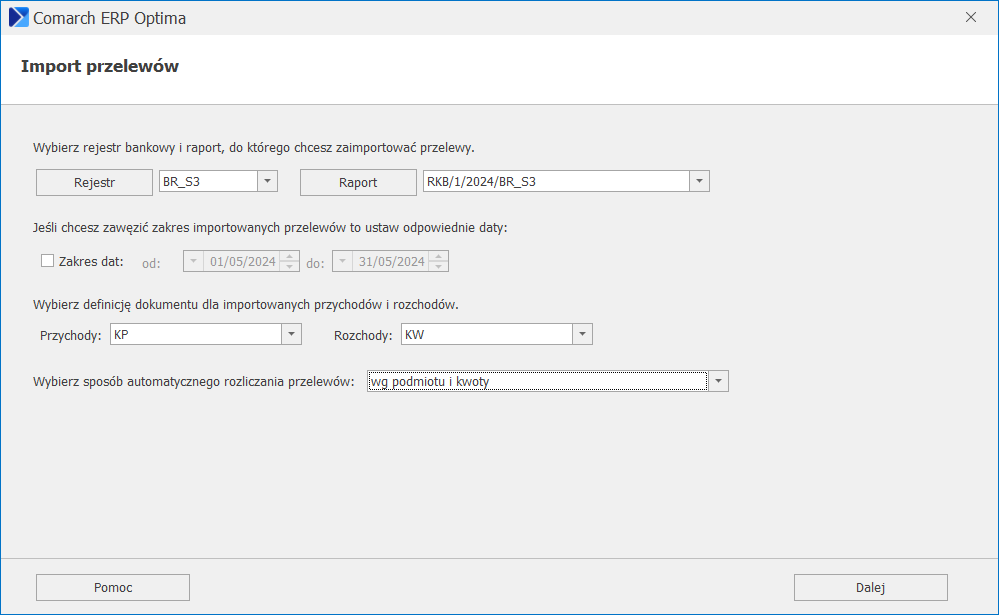
- Rejestr – podajemy rejestr związany z rachunkiem bankowych, dla którego chcemy wykonać import. Domyślnie podpowiadany jest rejestr wskazany na Liście zapisów kasowych/bankowych.
- Raport – wskazujemy konkretny raport. Domyślnie podpowiadany jest raport wskazany na Liście zapisów kasowych/bankowych.
- Zakres dat – program domyślnie podpowiada zakres dat z wybranego wcześniej raportu. Po zaznaczeniu parametru mamy możliwość zawężenia okresu, którego będzie dotyczył import.
- Wybierz definicję dokumentu dla importowanych przychodów i rozchodów – wskazujemy definicję dokumentu dla przychodów i rozchodów. Program zapamiętuje wybraną przez Użytkownika definicję i będzie ją podpowiadał przy kolejnym imporcie.
- Wybierz sposób automatycznego rozliczania przelewów – w momencie importu program automatycznie rozliczy przelewy, stosując domyślne kryterium: podmiot oraz kwota. W programie mamy 4 kryteria rozliczania przelewów, są to:
- wg podmiotu i kwoty – rozliczenie nastąpi, gdy w Preliminarzu płatnościznajduje się nierozliczona płatność na ten sam podmiot (rachunek bankowy) i taką samą kwotę co w importowanym przelewie oraz zgadza się kierunek przychód/ rozchód.
- wg kwoty i opisu – program wyszukuje nierozliczone płatności o takiej samej kwocie jak na importowanym przelewie, jeżeli znajdzie taką płatność to dalej sprawdzane jest czy pole Opis na importowanym przelewie zawiera ciąg znaków z pola Numer obcy/ Opis do bankuze zdarzenia. W przypadku gdy uda się znaleźć odpowiednią płatność, następuje ich rozliczenie.
- wg podmiotu i opisu – program wyszukuje nierozliczone płatności na ten sam podmiot jaki jest na importowanym przelewie, jeżeli znajdzie taką płatność to dalej sprawdzane jest czy pole Opisna importowanym przelewie zawiera ciąg znaków z pola Numer obcy/ Opis do banku ze zdarzenia. W przypadku gdy uda się znaleźć odpowiednią płatność, następuje ich rozliczenie.
- chronologicznie wg podmiotu – wyszukiwane są nierozliczone płatności na ten sam podmiot, jaki jest na importowanym przelewie i następuje ich rozliczanie chronologicznie, zaczynając od najstarszego.
Użytkownik może wykonać import bez automatycznego rozliczenia. W tym przypadku należy wskazać opcję: nie rozliczaj.
W momencie importu program odrzuca duplikaty. Duplikaty sprawdzane są wg następujących kryteriów:
- Podmiotu (numer rachunku kontrahenta),
- Kwota przelewu,
- Opis,
- Data przelewu.
Synchronizacja kontrahentów, faktur i płatności w bazie klienta biura rachunkowego.
Dla biur rachunkowych, które mają uruchomioną usługę Rachunki bankowe klientów biura oraz klient tego biura w Comarch Apfino wyraził zgodę na wymianę danych z biurem rachunkowym, biuro po zalogowaniu się do bazy klienta może synchronizować kontrahentów, faktury i płatności. Biuro rachunkowe w bazie swojego klienta może uruchomić funkcje:
- Przekaż do Comarch Apfino– usługa dostępna z poziomu listy kontrahentów. Zaznaczeni na liście kontrahenci są przekazywani do platformy Comarch Apfino. Warunkiem przekazania kontrahentów do Comarch Apfino jest uzupełnienie numeru NIP na karcie kontrahenta. Przekazujemy informacje o NIP, nazwie, adresie mailowym, statusie nieaktywny.
- Usługi finansowe – Faktury / płatności – synchronizuj – usługa dostępna jest z listy faktur sprzedaży oraz z preliminarza płatności. Synchronizacja powoduje przesłanie faktur i płatności do Comarch Apfino.
- W bazie klienta biura rachunkowego usługi finansowe: Faktoring – finansuj faktury, Windykacja – odzyskaj pieniądze, Płatności – generuj link do płatności oraz Sprawdź w rejestrze dłużników są niedostępne
- Comarch Apfino dla Klienta, który nie jest biurem rachunkowym. Użytkownik programu Comarch ERP Optima, który nie świadczy usług księgowych (nie jest biurem rachunkowym) w celu importowania historii swoich rachunków bankowych powinien:
- założyć darmowe konto na platformie Comarch Apfino i wykonać jego integrację lub założyć konto bezpośrednio w programie Comarch ERP Optima. Po uruchomieniu usługi Import historii rachunku pojawi się kreator, który w łatwy i szybki sposób poprowadzi przez proces zakładania i integracji konta na platformie Comarch Apfino
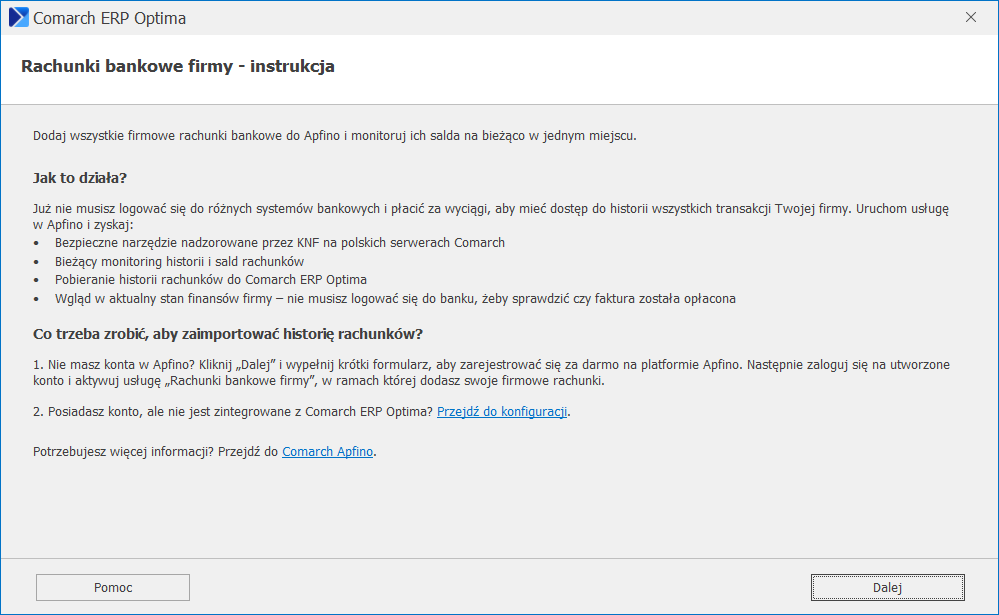
- zalogować się na platformie Comarch Apfino, aktywować usługę Rachunki bankowe firmy i dodać swoje rachunki bankowe.
Zasady importu, rozliczania przy imporcie oraz weryfikacji duplikatów zostały opisane w części dotyczącej importu historii rachunku dla biur rachunkowych.
- OCR i wyciągi bankowe. Pracujemy nad możliwość odczytywania wyciągów bankowych. Jeśli chcesz nam w tym pomóc wejdź na listę zapisów kasowych/bankowych i prześlij swój wyciąg,
 a my powiadomimy Cię gdy funkcja zostanie udostępniona.
a my powiadomimy Cię gdy funkcja zostanie udostępniona.
Poprawiono
- PKO BP Webservice. W niektórych przypadkach po zaimportowaniu przelewów MPP pole Opis było puste. Działanie poprawiono.
- Funkcja CDN.RozliczeniaR2R. Poprawiono wykazywanie danych w kolumnie z numerem pełnym dokumentu. Zamiast 50 prezentujemy 256 znaków.
Płace i Kadry
Nowości
- Wskaźniki
Wartości obowiązujące od 1.06.2024
Konfiguracja/ Program/ Płace/ Wynagrodzenia
- przeciętne miesięczne wynagrodzenie: 8 147,38 zł,
- minimalne wynagrodzenie uczniów I roku: 651,79 zł,
- minimalne wynagrodzenie uczniów II roku: 733,26 zł,
- minimalne wynagrodzenie uczniów III roku: 814,74 zł,
- młodociany – przyuczenie: 570,32 zł.
Konfiguracja/ Program/ Płace/ Wynagrodzenia
- wskaźnik waloryzacji – 113,20 %
Komunikat Prezesa Głównego Urzędu Statystycznego z dnia 13 maja 2024 r. w sprawie przeciętnego wynagrodzenia w pierwszym kwartale 2024 r. (Monitor Polski 2024 r. poz. 358).
Obwieszczenie Prezesa Zakładu Ubezpieczeń Społecznych z dnia 15 maja 2024 r. w sprawie wskaźnika waloryzacji podstawy wymiaru zasiłku chorobowego przyjęte do obliczenia świadczenia rehabilitacyjnego w III kwartale 2024 r. (Monitor Polski 2024 poz. 376).
- Umowy B2B. Umożliwiono ewidencję umów B2B oraz naliczanie limitów nieobecności dla osób współpracujących w ramach umów B2B. Umowa B2B jest możliwa do wprowadzenia z poziomu listy pracowników, po rozwinięciu menu przycisku ‘Lista umów pracownika’
 i wybraniu opcji Lista umów B2B.
i wybraniu opcji Lista umów B2B.
Na formularzu umowy B2B Użytkownik może określić:
- Dokument – domyślnie podpowiada się symbol UB2B dedykowany dla umów B2B, ale istnieje możliwość definicji własnych definicji dokumentów,
- Daty obowiązywania umowy,
- Stanowisko – możemy wybrać stanowisko z listy stanowisk ,
- Kontrahenta – możemy w celu informacyjnym powiązać umowę z kontrahentem, od którego wpływają faktury kosztowe,
- Liczbę dni wolnych do wykorzystania w trakcie roku – określając tym samym limit dni wolnych na dany rok. Bezpośrednio w limitach zostanie on przeliczony proporcjonalnie względem okresu obowiązywania umowy B2B,
- Kwotę umowy– jest to pole informacyjne,
- Opis – dodatkowe pole, w którym można odnotować istotne kwestie dot. współpracy z tą osobą.
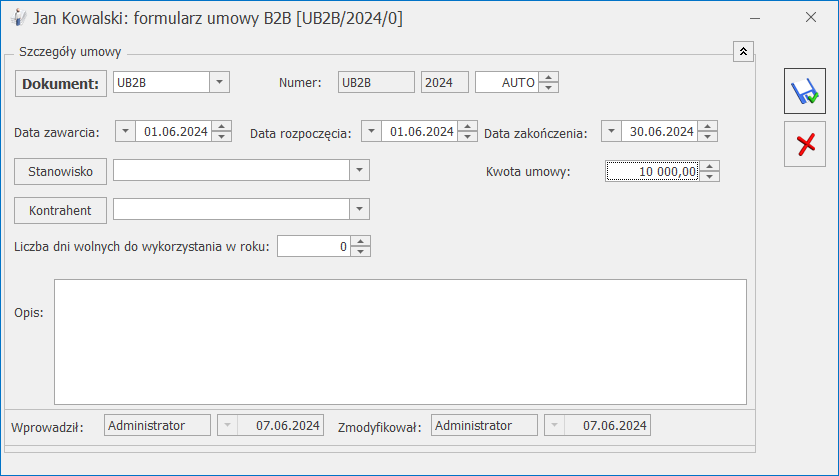 Na oknie listy pracowników, w kolumnie Zatrudnienie, osoby z dodaną umową B2B mają wyświetloną formę zatrudnienia Umowa B2B. Osoby zatrudnione na B2B można również filtrować wybierając w polu Lista – Umowa B2B.
Na oknie listy pracowników, w kolumnie Zatrudnienie, osoby z dodaną umową B2B mają wyświetloną formę zatrudnienia Umowa B2B. Osoby zatrudnione na B2B można również filtrować wybierając w polu Lista – Umowa B2B.
Z poziomu listy pracowników, w gałęzi Lista umów dodano wydruk Lista umów B2B (sPrint), na którym wykazywane są osoby z trwającymi w podanym okresie umowami B2B.
Dla osób na umowach B2B, którym odnotowano informację o liczbie dni wolnych dodano dedykowany limit nieobecności Nieobecność (B2B).
Limit jest naliczany w dniach i godzinach, podlega przenoszeniu na kolejny rok, wylicza się w sposób proporcjonalny do liczby miesięcy obowiązywania umowy w danym roku kalendarzowym. Limit zaokrągla się zawsze w górę do pełnych dni.
Przy przeliczaniu limitu na godziny przyjmowana jest wartość z pola Norma dobowa dla urlopu dla pełnego wymiaru etatu, z formularza pracownika, z zakładki [3.Etat] z zapisu aktualnego „na datę od” dodawanego limitu.
W przypadku wykorzystywania dni wolnych osobie na umowie B2B należy odnotować nieobecność Nieobecność (B2B), która jest powiązana z limitem nieobecności.
Osoba na umowie B2B może odnotowywać nieobecności z poziomu aplikacji Comarch HRM. Podczas planowania nieobecności z poziomu aplikacji Comarch HRM zostanie dodana Nieobecność (B2B) (plan), która po potwierdzeniu przez kierownika zostanie zamieniona na standardową nieobecność – Nieobecność (B2B).
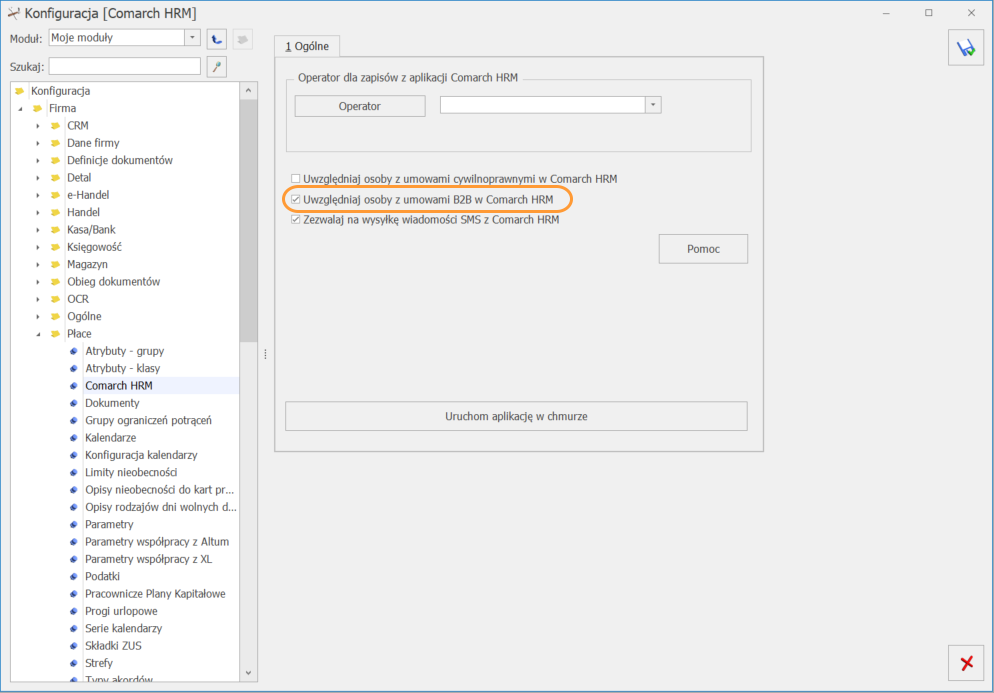
W analizie Pracownicy zatrudnieni (Comarch HRM) dostępnej z poziomu Informacji o firmie, dodano informację o liczbie osób na umowach B2B. Osoby wykonujące pracę w ramach umowy B2B będą uwzględniane w analizie, jeśli z poziomu (Start/ Konfiguracja/ Firma/ Płace/ Comarch HRM) zaznaczono parametr Uwzględniaj osoby z umowami B2B w Comarch HRM.
- Kontrola naruszeń planu/ czasu pracy pracownika. Umożliwiono kontrolę reguł wynikających z Kodeksu pracy dotyczących czasu pracy pracowników. Użytkownik może zweryfikować poprawność planu/czasu pracy pod kątem zachowania:
- doby pracowniczej,
- odpoczynku dobowego,
- odpoczynku tygodniowego,
- co 4 wolnej niedzieli.
Weryfikacja ‘na żądanie’ odbywa się za pomocą przycisku ‘Weryfikacja reguł wynikających z Kodeksu pracy’ ![]() dostępnego w czasie/planie pracy oraz kalendarzu w konfiguracji.
dostępnego w czasie/planie pracy oraz kalendarzu w konfiguracji.
Po kliknięciu przycisku zostaje otwarte okno, na którym Użytkownik może wskazać jakie reguły mają zostać sprawdzone. Domyślnie zaznaczone są wszystkie opcje. Weryfikacja odbywa się dla wyświetlanego w czasie/planie pracy miesiąca.
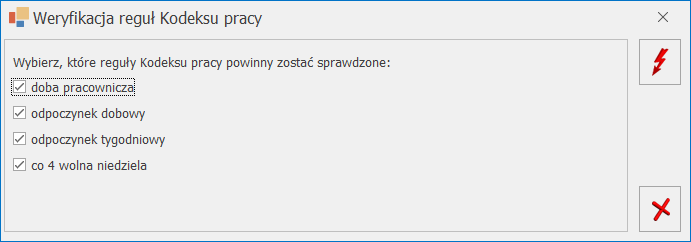
Po zakończeniu weryfikacji Użytkownik zostanie poinformowany o jej wyniku. W przypadku wystąpienia nieprawidłowości pojawi się odpowiedni komunikat, a dni, w których występują nieprawidłowości zostaną oznaczone czerwonym obramowaniem. Po najechaniu na dany dzień zostanie wyświetlona informacja jaka reguła została naruszona.
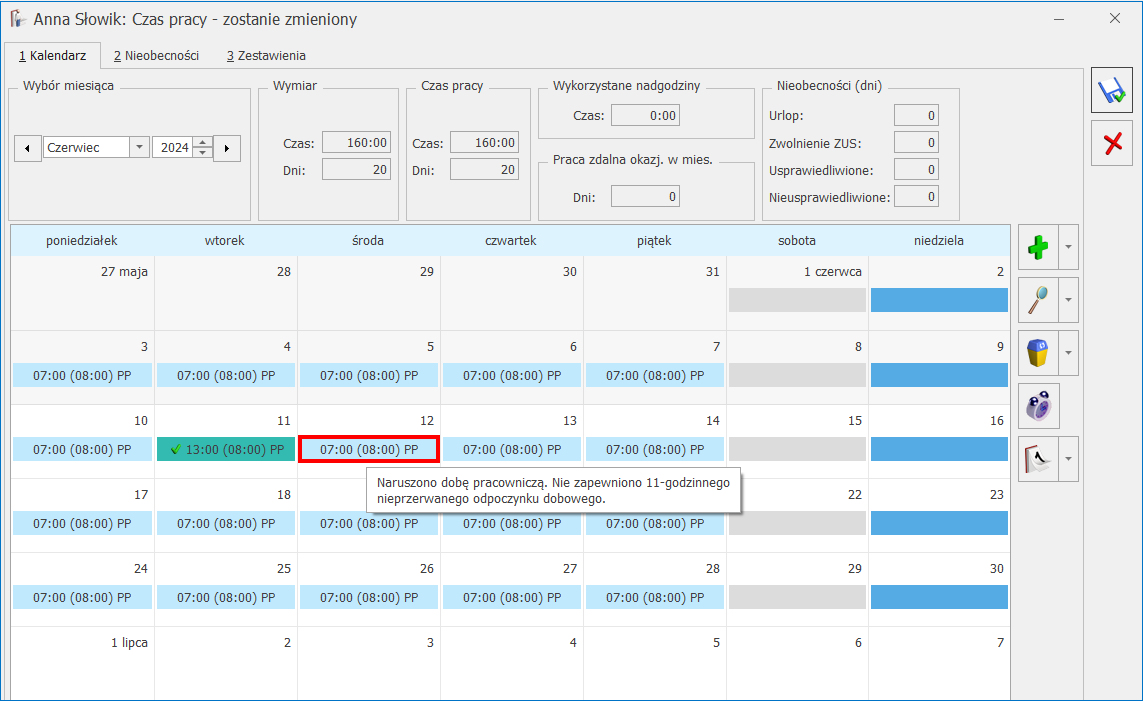
W module Płace i Kadry Plus z poziomu Listy pracowników oraz Wypłat pracowników dostępna jest także seryjna weryfikacja planu/czasu pracy pracowników. W menu przy przycisku ‘Kalendarz’  dodano opcje: Weryfikacja reguł Kodeksu pracy - Plan pracy oraz Weryfikacja reguł Kodeksu pracy - Czas pracy. Po wybraniu opcji zostaje otwarte okno, na którym Użytkownik może wskazać jakie reguły walidacji mają zostać sprawdzone oraz w jakim okresie. Po zakończeniu weryfikacji Użytkownik zostanie poinformowany o jej wyniku.
dodano opcje: Weryfikacja reguł Kodeksu pracy - Plan pracy oraz Weryfikacja reguł Kodeksu pracy - Czas pracy. Po wybraniu opcji zostaje otwarte okno, na którym Użytkownik może wskazać jakie reguły walidacji mają zostać sprawdzone oraz w jakim okresie. Po zakończeniu weryfikacji Użytkownik zostanie poinformowany o jej wyniku.
Reguły walidacji.
Doba pracownicza. Doba pracownicza to 24 kolejne godziny, zaczynając od godziny, w której pracownik rozpoczyna pracę zgodnie z obowiązującym go rozkładem czasu pracy. Doba pracownicza jest jednostką rozliczeniową czasu pracy i kolejne doby pracownicze nie mogą się na siebie nakładać. Podczas kontroli tej reguły sprawdzane jest, czy pracownik nie rozpoczyna pracy w tej samej dobie pracowniczej. Praca w danym dniu nie może się rozpocząć wcześniej, niż dnia poprzedniego. Podczas kontroli tej reguły sprawdzane jest, czy pomiędzy datą rozpoczęcia pracy w edytowanym dniu i poprzednim jest różnica co najmniej 24 godzin. Jeśli pracownik jednego dnia zaczyna pracę od godziny 7:00, to jego doba pracownicza trwa do godziny 7:00 kolejnego dnia. Rozpoczęcie pracy następnego dnia o godzinie 6:00 stanowi naruszenie doby pracowniczej. Odnotowanie godzin w planie pracy/czasie pracy/ w kalendarzu w konfiguracji w powyższy sposób, w momencie zapisu takiego dnia lub ręcznego wywołania funkcji weryfikacji planu/czasu pracy, powoduje wyświetlenie komunikatu oraz czerwonego obramowania na kafelku dnia, w którym wystąpiło naruszenie. Po najechaniu myszką na kafelek z oznaczeniem, wyświetlony jest komunikat: Naruszono dobę pracowniczą.
Odpoczynek dobowy. Program dokonuje weryfikacji 11-godzinnej przerwy na odpoczynek pomiędzy godzinami wyjścia, a godzinami wejścia w następujących po sobie dniach pracy. W przypadku gdy nie zostanie zachowana 11-godzinna przerwa, w momencie zapisu takiego dnia lub ręcznego wywołania funkcji weryfikacji planu/czasu pracy, wyświetli się komunikat oraz czerwone obramowanie na kafelku dnia, w którym wystąpiło naruszenie. Po najechaniu na oznaczony dzień, wyświetlany jest komunikat: Nie zapewniono 11-godzinnego nieprzerwanego odpoczynku dobowego.
Odpoczynek tygodniowy (35 godzin nieprzerwanego odpoczynku). Pracownikowi przysługuje prawo do co najmniej 35 godzin nieprzerwanego odpoczynku w każdym tygodniu, obejmującego co najmniej 11 godzin nieprzerwanego odpoczynku dobowego. Program weryfikuje, czy w każdym tygodniu jest przynajmniej jedna przerwa minimum 35 godzin, od zakończenia pracy w jednym dniu do początku pracy w następnych dniach.
Według Kodeksu pracy tydzień rozpoczyna się z początkiem okresu rozliczeniowego. Zatem dla jednomiesięcznego okresu rozliczeniowego, np. w marcu 2024, pierwszym weryfikowanym tygodniem jest okres od 1.03.2024 do 7.03.2024, a więc od piątku do czwartku. Jeśli w tym okresie nie zostanie zachowane co najmniej 35 godzin odpoczynku, to na kafelku pojawi się czerwone obramowanie w ostatnim dniu weryfikowanego tygodnia. Po najechaniu na ten dzień, zostaje wyświetlana informacja: Nie zapewniono 35 godzinnego nieprzerwanego odpoczynku tygodniowego.
Co 4 wolna niedziela. Sprawdzane są trzy niedziele poprzedzające aktualnie modyfikowaną, jeśli odnotowano w niej czas pracy w strefie wliczanej do czasu pracy. Komunikat wyświetlany po najechaniu na dzień sygnalizujący naruszenie to: Nie zapewniono co 4 wolnej niedzieli.
- Dodatki roczne w podstawie zasiłku. Umożliwiono uwzględnianie w podstawie zasiłku dodatku okresowego rocznego (okres wypłaty co 12 miesięcy), wypłaconego za wcześniejszy okres, gdy do dnia liczenia podstawy zasiłku, nie został jeszcze wypłacony dodatek roczny należny za ostatni okres. Nowy sposób wliczania dodatków rocznych do podstawy zasiłków jest oparty na parametrze. W konfiguracji, na formularzu typu wypłaty, na zakładce [2 Podatki/Nieobecności] dodano parametr Dodatek roczny – wliczać za poprzedni okres, gdy nie wypłacono go do momentu naliczenia zasiłku. Po zaznaczeniu parametru, dodatek roczny wypłacony za poprzedni okres zostanie wliczony do podstawy, pod warunkiem, że nie wypłacono jeszcze tego dodatku za ostatni rok i dodatek za poprzedni rok został wypłacony w okresie 18 miesięcy przed zwolnieniem chorobowym. Parametr jest aktywny, gdy w polu Okres wypłaty ustawiono opcję ‘co 12 miesięcy’ oraz w polu Wliczać do podstawy naliczania zasiłków chorobowych jest wybrana inna opcja niż ‘’nie wliczać”. Domyślnie nie jest zaznaczony.
- Urlop wypoczynkowy (tymczasowy) (plan). Dodano nowy typ nieobecności ‘Urlop wypoczynkowy (tymczasowy) (plan)’. Podczas planowania nieobecności przez pracownika tymczasowego z poziomu aplikacji Comarch HRM, zostanie dodana nieobecność ‘Urlop wypoczynkowy (tymczasowy) (plan)’, która po zatwierdzeniu przez kierownika zostanie zamieniona odpowiednio na ‘Urlop wypoczynkowy (tymczasowy).
- Wydruk Ewidencja pracy zdalnej. Dodano wydruk Ewidencja pracy zdalnej (sPrint), w którym wykazana jest ilość wykorzystanych dni pracy zdalnej/zdalnej okazjonalnej we wskazanym okresie dla pracowników zatrudnionych na podstawie umowy o pracę. Wydruk jest dostępny z poziomu listy pracowników, w gałęzi Wydruki kadrowe. Użytkownik za pomocą parametrów dostępnych przed wydrukiem ma możliwość ustawienia okresu, za który będzie utworzony oraz określenie szczegółowości danych. Dostępne dwie opcje: Wydruk ze szczegółami i Podsumowanie dla każdego pracownika.
- Współpraca Comarch ERP Optima z Comarch HRM. Dodano możliwość usunięcia sparowania urządzeń administratora w przypadku włączonej dwuetapowej weryfikacji (2FA) w Comarch HRM. Opcja jest dostępna dla Klientów posiadających lokalną instalacje Comarch HRM lub w Chmurze Standard. Opcja dostępna jest wyłącznie dla operatora o uprawnieniach administratora z poziomu Narzędzia / Korekty danych.
Zmiany
- Podstawa chorobowego - siła wyższa. Zgodnie z wyjaśnieniami opublikowanymi na stronie ZUS, wprowadzono zmiany w sposobie uwzględnienia wynagrodzenia z miesiąca, w którym pracownik korzystał ze zwolnienia z powodu siły wyższej, w podstawie zasiłku chorobowego. Do tej pory podstawę wymiaru świadczeń chorobowych stanowiło wynagrodzenie pracownika w kwocie faktycznie wypłaconej, bez uzupełniania. Po zmianie przy ustalaniu podstawy wymiaru zasiłku pracownika, który korzystał ze zwolnienia od pracy z powodu działania siły wyższej otrzymującego jedynie stałe elementy wynagrodzenie uwzględniane będzie miesięczne wynagrodzenie pracownika wynikające z umowy. Natomiast w przypadku gdy pracownikowi przysługują także zmienne składniki wynagrodzenia, wynagrodzenie z tego miesiąca zostanie wliczone do podstawy po uzupełnieniu. Oznacza to, że w przypadku gdy w miesiącu pracownik ma zwolnienie z powodu siły wyższej oraz dodatek wliczany do podstawy wg metody ‘dopełniać wg dni’ lub ‘dopełniać wg godzin’, to wynagrodzenie zasadnicze, dodatek dopełniany, wynagrodzenie za siłę wyższą oraz wynagrodzenie za czas urlopu są dopełniane.
W przypadku korzystania ze zwolnienia z powodu działania siły wyższej na dni wynagrodzenie miesięczne zmienne, które pracownik osiągnąłby, gdyby przepracował cały miesiąc, ustala się poprzez podzielenie wynagrodzenia osiągniętego za przepracowane dni robocze przez liczbę dni, w których zostało ono osiągnięte i pomnożenie przez liczbę dni, które pracownik był obowiązany przepracować w danym miesiącu – jeżeli przepracował choćby jeden dzień. Uzupełnione wynagrodzenie należy pomniejszyć o 50% stawki dziennej, za każdy dzień zwolnienia z pracy tytułem działania siły wyższej
Gdy pracownik korzystał ze zwolnienia od pracy z powodu działania siły wyższej na godziny zostanie ustalona stawka godzinowa pracownika. Jest ona wyliczana poprzez podzielenie sumy wypłaconych zmiennych składników wynagrodzenia przez liczbę godzin faktycznie przepracowanych w tym miesiąc przez pracownika.
Ustaloną w ten sposób stawkę godzinową należy pomnożyć przez liczbę godzin, w których pracownik korzystał z działania siły wyższej i następnie przez 50%. Obliczona w ten sposób wartość zostanie dodana do zmiennego wynagrodzenia pracownika osiągniętego w danym miesiącu.
- Podstawa chorobowego - nadgodziny. Wprowadzono zmiany w sposobie wliczania do podstawy chorobowego dopłat do nadgodzin, w przypadku zmiany miesięcznego okresu rozliczeniowego na wielomiesięczny i odwrotnie. W podstawie chorobowego elementy: ‘Dopłata do nadgodzin 50%’, ‘Dopłata do nadgodzin 100%’, ‘Dopłata do nadgodzin średniotygodniowych 100%’, traktowane są jako miesięczne lub okresowe na podstawie okresu od- do za jaki są naliczone w wypłatach.
- Kontrola stawki pracownika pracującego w kilku strefach. Wprowadzono kontrolę stawki wynagrodzenia zasadniczego określonego w stawce miesięcznej, w przypadku pracy w różnych strefach płatnych 100%, tak aby suma wynagrodzeń zasadniczych dla stref nie różniła się od stawki pracownika, gdy był zatrudniony przez cały miesiąc. Jeżeli suma wynagrodzeń zasadniczych dla różnych stref różni się od stawki zaszeregowania, to wynagrodzenie zasadnicze dla jednej ze stref jest korygowane tak, aby suma dała stawkę pracownika.
- Opis analityczny nadgodzin zgodny z czasem pracy. Zmieniono sposób generowania opisu analitycznego wynagrodzenia powyżej normy, dopłat do nadgodzin oraz dopłat za pracę w nocy, gdy w konfiguracji firmy (Start/ Konfiguracja/ Firma/ Płace/ Parametry/ Naliczanie wypłat) jest zaznaczony parametr Opis analityczny dopłat do nadgodzin zgodny z opisem czasu pracy. Dotychczas opis generował się proporcjonalnie do czasu przepracowanego z całego miesiąca, tzn. z uwzględnieniem każdego wydziału / projektu, w którym pracownik pracował. Po zmianie opis analityczny dla wynagrodzenia zasad. powyżej normy (gdy jest liczone jako oddzielny element, a nie część zasadniczego), dopłaty do nadgodzin oraz dopłaty za pracę w nocy będzie ustalany zgodnie z wydziałami i projektami ustawionymi w dniach/pozycjach zestawienia, kiedy te nadgodziny/praca w nocy faktycznie wystąpiły. W przypadku, gdy wprowadzone godziny nadliczbowe, praca w nocy nie będzie miała ustawionego wydziału/projektu opis analityczny dla tych godzin zostanie pobrany z opisu ustawionego na pracowniku.
- Pakiet mobilności- umowy. Umożliwiono rozliczenie zgodnie z pakietem mobilności umowy z ustawioną w konfiguracji pozycją na deklaracji PIT IFT-1.D.10 Przychód określony zgodnie z art.29 i art.30 ustawy.
- Wyświetlanie najniższego wynagrodzenia. Zmieniono sposób wyświetlania stawki na formularzu pracownika oraz na liście pracowników dla osób, które mają zaznaczony parametr Najniższe wynagrodzenie. Na formularzu pracownika na zakładce [3 Etat] wyświetlana będzie kwota najniższego wynagrodzenia ustalona odpowiednio do wymiaru etatu pracownika pobrana z konfiguracji programu (Start/ Konfiguracja/ Program/ Wynagrodzenia) aktualna na ‘datę do’ obowiązywania danego zapisu historycznego lub datę bieżącą jeśli jest wcześniejsza niż ‘data do’ zapisu historycznego pobrana z konfiguracji programu. Gdy w zapisie jest odnotowana data zwolnienia, która jest wcześniejsza niż ‘data do’ zapisu, to wtedy wyświetlana jest stawka aktualna na datę zwolnienia.
Na liście pracowników w kolumnie Stawka wykazywana jest kwota najniższego wynagrodzenia pobrana z konfiguracja programu aktualna na Datę aktualności ustawioną na liście pracowników. Jeśli pracownik ma w zapisie aktualnym na datę aktualności wpisaną datę zwolnienia, która jest wcześniejsza niż data aktualności, wyświetla się najniższe wynagrodzenie, które obowiązywało na dzień zwolnienia.
Takie same zasady wyświetlania stawki wprowadzono dla właścicieli i osób współpracujących, które mają zaznaczony parametr Dochód deklarowany.
- Ergonomia na formularzu wypłaty. Zmieniono zakładkę, na której otwiera się formularz wypłaty w momencie indywidualnego naliczania wypłaty na liście o rodzaju ‘Etat’, ‘Umowa’, Właściciel’. Obecnie otwiera się zakładka [Elementy wypłaty], do tej pory otwierała się zakładka [Ogólne].
- Akronim pracownika. Umożliwiono zapisanie akronimu pracownika z apostrofem, w przypadku gdy w konfiguracji firmy (Start/ Konfiguracja/ Firma/ Ogólne/ Parametry) jest odznaczony parametr Zakaz używania znaków „.”, „-”, „ ‘ ” i „ ” w akronimach podmiotów.
- Zestawienie czasu pracy. Zablokowano wyświetlanie nieaktywnych stref w zestawieniu czasu pracy.
- Import danych kadrowych. Zablokowano import czasu pracy odnotowany w nieaktywnej strefie. Podczas próby zaimportowania czasu pojawi się komunikat: Dzień planu pracy nie został zaimportowany z powodu nieaktywnej strefy.
- Wydruk Karta pracy skrócona. Udostępniono wydruk z poziomu listy pracowników. Do tej pory był dostępny z poziomu otwartego formularza pracownika.
- Wydruki sPrint. Dodano wydruki sPrint: Informacja o warunkach zatrudnienia, Zaświadczenie o zatrudnieniu, Kwitek wypłaty.
- Współpraca z Comarch ERP XL. Podczas odtwarzania kopii bazy danych firmowej, która miała włączoną synchronizację danych z Comarch ERP XL będzie usuwana informacja o współpracy z Comarch ERP XL.
Poprawiono
- Zaliczka na PIT-4R. Umożliwiono kopiowanie zaliczki na PIT-4 w wersji 19.
- Deklaracja ZUS DRA. Nie można było zapisać deklaracji ZUS DRA, w przypadku gdy podczas tworzenia deklaracji został dodany indywidualny rachunek składkowy. Działanie poprawiono.
- Wypłaty.
- Jeśli pracownik rozliczany zgodnie z pakietem mobilności, w tym samym miesiącu deklaracji miał naliczone dwie wypłaty i w pierwszej etatowej był naliczony składnik nieopodatkowany, a oskładkowany, a w drugiej był naliczany dodatek nieopodatkowany i nieozusowany, to niepotrzebnie naliczała się składka zdrowotna (przy braku podstawy do ubezpieczenia zdrowotnego). Działanie poprawiono.
- Poprawiono naliczenie 50% kosztów uzyskania przychodu, w przypadku gdy pracownik przekroczył limit zwolnienia z PIT, a wcześniej, w okresie zwolnienia, miał naliczony nieopodatkowany dodatek z ZFŚS. Działanie poprawiono.
- Anulowanie wypłaty. W niektórych przypadkach nie można było anulować wypłaty, w której rozliczony był składnik ‘Wynagr. za czas zwol. (siła wyższa’). Działanie poprawiono.
- Zasiłek chorobowy. W przypadku gdy pracownik miał wprowadzoną nieobecność na przełomie roku i na formularzu pracownika były odnotowane dni wykorzystane w poprzedniej firmie obowiązujące w roku, w którym rozpoczęła się nieobecność, to w wypłacie za styczeń naliczał się zasiłek, zamiast wynagrodzenia za czas choroby. Działanie poprawiono.
- Wynagrodzenie za czas urlopu. Poprawiono naliczenie wynagrodzenia za czas urlopu, w przypadku gdy pracownik miał wprowadzony urlop wypoczynkowy na cały miesiąc i odnotowano zwolnienie poprzez aktualizację.
- Wynagr. za wolne na poszukiwanie pracy / z tyt. krwiodawstwa. W przypadku gdy w konfiguracji firmy (Start/ Konfiguracja/ Firma/ Płace/ Parametry/ Wynagrodzenie/ekwiwalent za urlop) był zaznaczony parametr Wynagrodzenie zasadnicze/miesiąc nie wliczane do podstawy urlopu w podstawie wynagrodzenia z tytułu nieobecności Wynagr. za wolne na poszukiwanie pracy / Wynagr. za wolne z tyt. krwiodawstwa nie było uwzględniane wynagrodzenie zasadnicze. Działanie poprawiono.
- Podstawa ekwiwalentu za czas urlopu wypoczynkowego. W przypadku gdy w konfiguracji firmy był zaznaczony parametr Średnia do urlopu wypoczynkowego wg daty wypłaty, a wyliczona stawka za godzinę była niższa niż aktualna stawka zaszeregowania za godzinę pracy, do wyliczenia podstawy ekwiwalentu była uwzględniona stawka z etatu. Działanie poprawiono.
- Pożyczka PKZP. W niektórych przypadkach, gdy pracownik miał udzielone dwie pożyczki, do pierwszej zostały wprowadzone 2 dopłaty, a w drugiej ustawiono, że jako pierwsza rata ma się naliczyć spłata odsetek, to w wypłacie nie naliczała się pierwsza rata odsetkowa. Działanie poprawiono.
- Łączenie pracy z url. rodz. W przypadku gdy pracownik łączył pracę z urlopem rodzicielskim i jako przyczynę wskazano: Urlop rodzicielski 70% (do 9 tygodni), Urlop rodzicielski 70% (ustawa 'Za życiem'), Urlop rodzicielski 81,5% (ustawa 'Za życiem'), to w wypłacie nie naliczała się wartość zasiłku macierzyńskiego. Działanie poprawiono.
- Limit urlopu. W sytuacji gdy pracownik miał odnotowany urlop na żądanie w dniu, w którym zaplanowano 7 godzin pracy, to na formularzu limitu nieobecności ten dzień nie był wykazywany jako wykorzystany urlop na żądanie. Działanie poprawiono.
- Zaświadczenie płatnika składek ZUS Z-3.
- Poprawiono wykazywanie wynagrodzenia z miesiąca wymagającego dopełniania, gdy dodatek wliczany do chorobowego jako ‘Dopełniać wg dni’, bądź ‘Dopełniać wg godzin’ został dodany ręcznie w wypłacie, a nie naliczony automatycznie.
- W miesiącu przekroczenia rocznej podstawy składek emerytalno –rentowych, w części G wykazywany był błędy procent.
- Naliczanie wypłat. Wprowadzono zmiany optymalizacyjne przyspieszające czas naliczania wypłat dla pracowników, którzy są zatrudnieni od dawna i mają naliczone wypłaty za wiele lat.
- Opis analityczny.
- Przeliczenie zajęcia komorniczego w wypłacie powodowało usunięcie jego opisu analitycznego. Działanie poprawiono.
- W niektórych przypadkach w wypłacie korygującej nie zapisywał się opis analityczny dla składnika ‘Korekty netto w wypłaty’.
-
- Algorytm 12. W niektórych przypadkach funkcja warunkowa zwracała niepoprawne wartości, gdy w definicji była wykorzystywana funkcja AtrybutLiczba, która odwoływała się do wartości z dwoma miejscami po przecinku. Działanie poprawiono.
- e-Teczka. Wprowadzono zmiany optymalizacyjne w obszarze e-Teczki pracownika, w przypadku istnienia w bazie wielu Operatorów z zakazami do danych pracowników z poszczególnych wydziałów.
- Okno Wypłaty pracowników. Poprawiono odświeżanie podsumowania kolumn z kwotami podczas otwierania okna Wypłaty pracowników, gdy włączone było sumowanie kolumny Do wypłaty.
- Import pracowników z KEDU z ePłatnika. W przypadku importu pracowników z pliku KEDU wygenerowanego z ePłatnika, gdy w pliku z danymi sekcja IX nie zawierała danych, import nie wykonywał się i dodatkowo pojawiał się błąd powodujący zamknięcie programu. Działanie poprawiono.
- Import danych z RCP. W niektórych przypadkach mogło dochodzić do nagłego zamknięcia programu podczas importu danych z pliku RCP. Działanie poprawiono.
- Wydruk podstawy zasiłku. W przypadku gdy podstawa wymiaru zasiłku została przepisana z poprzedniego miesiąca, w którym została wyrównana do minimalnego wynagrodzenia, to na wydruku podstawy zasiłku, w polu Średnia ze składników należnych za okresy dłuższe niż 1 miesiąc pojawia się kwota wyrównania. Działania poprawiono.
- Wydruk podstawy świadczenia rehabilitacyjnego. W przypadku gdy podstawa świadczenia rehabilitacyjnego była przepisana z poprzedniego miesiąca, w którym podstawa została zwaloryzowana, na wydruku 'Naliczanie podstawy zasiłku (szczegóły)', w polu Średnia ze składników należnych za okresy dłuższe niż 1 miesiąc, wykazana była kwota, mimo że pracownik nie miał wypłaconego dodatku okresowego. Działanie poprawiono.
- Wydruk Wygasające umowy o pracę. Wydruk wykazywał błędnie pracowników, którzy mieli odnotowaną aktualizację z dniem 29.02 2024. Działanie poprawiono.
- Wydruk Pracownicy z przychodami do deklaracji PIT-11. Na wydruku nie były wykazywane składniki z ustawioną pozycją na deklaracji PIT: PIT-11. Należności z tytułu praktyk absolwenckich lub staży uczniowskich. Działanie poprawiono.
- Wydruk Podsumowanie list płac. Poprawiono wykazywanie podstawy składki dodatkowej PPK.
- Wydruk Opis analityczny. W przypadku gdy w dwóch nazwach projektów pierwsze 40 znaków było takie same, to opis analityczny dla tych projektów był niepoprawnie wykazywany na wydruku opisu. Działanie poprawiono.
- Współpraca z Comarch ERP XL. Zmiana centrum podległościowego na karcie pracownika z poziomu Comarch ERP XL powodowała usunięcie kodu kraju obywatelstwa, zwolnienie z PIT i danych związanych z PPK po stronie Comarch ERP XL HR. Działanie poprawiono.
Księgowość
Nowości
- Rejestry VAT. Deklaracja VIU-DO. Wprowadzono formularz deklaracji VIU-DO(2) obowiązujący za rok 2024 wraz z jej wydrukiem oraz wysyłką do systemu e‑Deklaracje.
- Zamknięcie miesiąca dla Klientów Biur rachunkowych pracujących na Comarch ERP XT i Comarch Moje BR. Dla Klientów Biur rachunkowych pracujących na Comarch ERP XT i Comarch Moje BR udostępniono możliwość oznaczenia zamknięcia miesiąca, czyli dostarczenia do Biura wszystkich dokumentów za dany miesiąc i przesłania tej informacji do Biura rachunkowego pracującego na Comarch ERP Optima. Biurom rachunkowym umożliwiono zamknięcie i otwarcie miesiąca dla swoich Klientów.
Funkcjonalność została wprowadzona, aby ułatwić Biurom rachunkowym otrzymanie dokumentów w określonym czasie tak, aby mogły terminowo wyliczać deklaracje. Klient będzie mógł oznaczyć zamknięcie miesiąca po stronie programu Comarch ERP XT/ Comarch Moje BR. W ten sposób poinformuje on Biuro rachunkowe, że wszystkie dokumenty zostały dostarczone. Jeżeli Klient będzie potrzebował w zamkniętym miesiącu wystawić i dosłać dodatkowe dokumenty, to będzie musiał skontaktować się z Biurem rachunkowym, aby Biuro otworzyło mu miesiąc po stronie programu Comarch ERP Optima.
Biuro rachunkowe będzie mogło przesłać do Klienta informację o dniu zamknięcia, czyli o terminie do którego najpóźniej pozwala Klientowi na wysłanie dokumentów. Biuro rachunkowe będzie miało również możliwość zamykania miesiąca u Klienta aby przykładowo zmotywować go do terminowego dostarczania dokumentów.
W programie Comarch ERP Optima wprowadzano zmiany m.in. w Konfiguracji Programu/ Internetowa Wymiana Dokumentów/ Aktywacja oraz na formularzu kontrahenta w bazie Biura rachunkowego.
Funkcjonalność zamknięcia miesiąca dostępna jest dla Biur rachunkowych oraz ich Klientów pracujących na Comarch ERP XT i Comarch Moje BR, którzy mają uruchomioną Internetową Wymianę Dokumentów.
Funkcjonalność będzie działać po aktualizacji programu Comarch ERP XT, która planowana jest na 18.06.2024.
Ustawienia w konfiguracji
W Konfiguracji Programu/ Internetowa Wymiana Dokumentów/ Aktywacja na zakładce [Opcje] został dodany parametr Ustaw swoim Klientom automatyczne zamknięcie miesiąca na dzień [ ] następnego miesiąca. Po zaznaczeniu parametru uaktywnia się pole, w którym Biuro rachunkowe może wskazać dzień, kiedy nastąpi zamknięcie miesiąca dla wszystkich Klientów Comarch ERP XT i Comarch Moje BR, z którymi wymienia dane za pomocą Internetowej Wymiany Dokumentów. Domyślnie w tym miejscu podpowiada się 15. dzień następnego miesiąca. Parametr domyślnie nie jest zaznaczony.
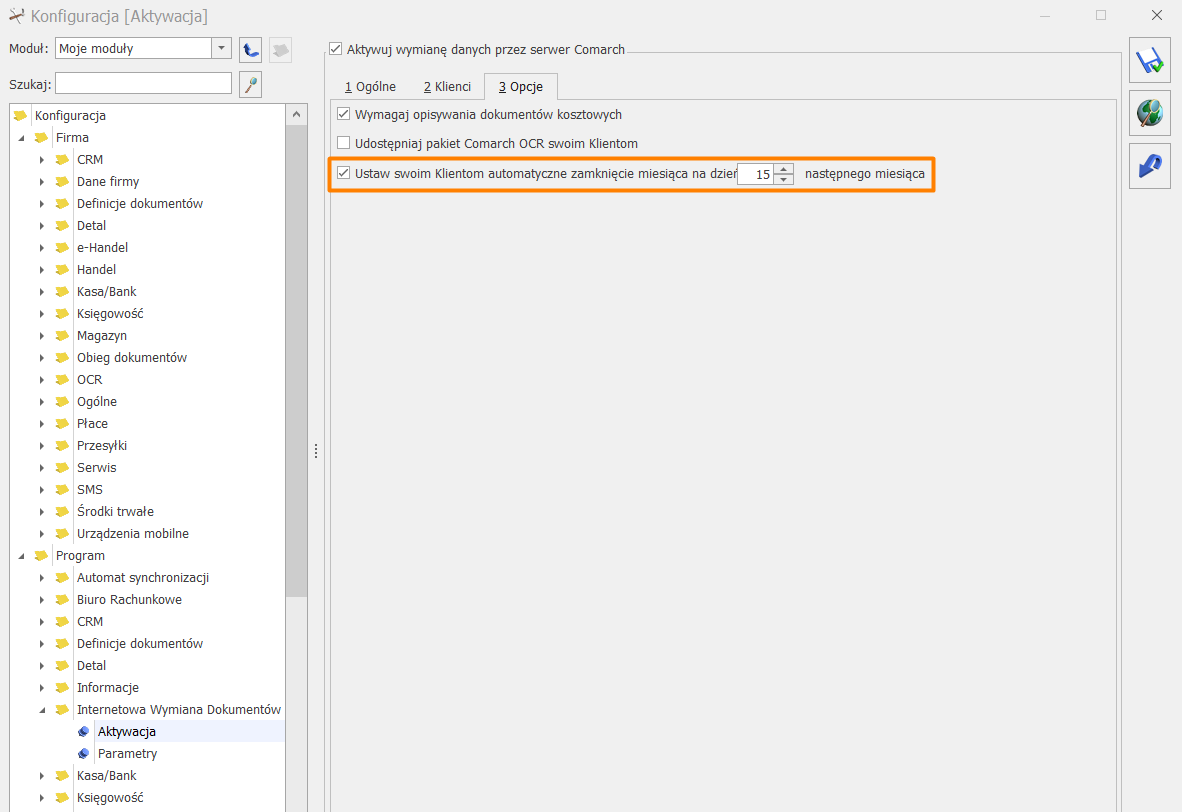
Jeżeli w konfiguracji miała miejsce zmiana parametru, czyli jego odznaczenie, zaznaczenie lub zmiana dnia zamknięcia, to podczas zapisywania zmian w konfiguracji przyciskiem Zapisz wprowadzone zmiany ![]() .
.
Informacja o tych zmianach zostanie wysłana do poszczególnych Klientów Biura pracujących na Comarch ERP XT i Comarch Moje BR, z którymi Biuro ma skonfigurowaną Internetową Wymianę Dokumentów oraz na karcie klienta w bazie Biura jest wskazana baza klienta na zakładce [Księgowe].
Formularz kontrahenta w bazie Biura rachunkowego
W bazie Biura rachunkowego na formularzu kontrahenta, na zakładce [Księgowe] zostały dodane informacje o statusie zamknięcia miesiąca Klienta oraz parametr Automatyczne zamykanie miesiąca służący do wskazania indywidulanego terminu zamykania miesiąca u danego Klienta.
Pola z informacjami dotyczącymi zamknięcia miesiąca Klienta są aktywne na formularzu kontrahenta na zakładce [Księgowe] jeżeli:
- Na formularzu kontrahenta na zakładce [Księgowe] w sekcji Klient Biura rachunkowego w polu Firma wskazano bazę firmową Klienta;
- Klient ma skonfigurowaną Internetową Wymianę Dokumentów w Konfiguracji Programu/ Internetowa Wymiana dokumentów/ Aktywacja, zakładka [Klienci];
- W Konfiguracji Programu/ Internetowa Wymiana dokumentów/ Aktywacja, zakładka [Klienci], w kolumnie Aplikacja klienta wskazany jest typ wymiany z Klientem XT / Moje BR.
Po lewej stronie okna została dodana tabela z trzema kolumnami: Miesiąc, Status oraz Data zamknięcia. Na liście znajdują się miesiące od stycznia do grudnia. Widok listy zawężony jest do roku wskazanego dla parametru Status zamknięcia miesięcy w roku [ ] znajdującego się nad tabelą.
W kolumnie Status mogą być wskazane dwie opcje: Otwarty i Zamknięty. Domyślnie Status dla wszystkich miesięcy to Otwarty.
Status Otwarty widoczny jest w kolumnie Status jeżeli:
- nie została jeszcze odebrana paczka od Klienta z datą zamknięcia;
- Biuro otworzyło miesiąc klientowi poprzez zmianę daty zamknięcia.
Status Zamknięty widoczny jest w kolumnie Status jeżeli:
- została odebrana paczka od Klienta z datą zamknięcia,
- Biuro zamknęło miesiąc Klientowi ustawiając datę zamknięcia.
Pole w kolumnie Data zamknięcia może być puste lub może być wskazana data zamknięcia. Domyślnie pole jest puste.
Pole w kolumnie Data zamknięcia jest puste jeżeli:
- nie została jeszcze odebrana paczka od Klienta z informacją o dacie zamknięcia,
- Biuro samodzielnie nie zamknęło Klientowi miesiąca.
Pole w kolumnie Data zamknięcia będzie uzupełnione jeżeli:
- Biuro zaimportuje paczkę od Klienta, w której będzie informacja o dacie zamknięcia,
- Biuro ręcznie ustawi datę zamknięcia.
Obok tabeli dostępna jest ikona Zmień ![]() . Naciśnięcie przycisku pozwala na zmianę pola ze statusem oraz na zmianę daty zamknięcia. Po zmianie statusu automatycznie zostanie zmieniona Data zamknięcia na dzień bieżący. W polu Data zamknięcia można pozostawić datę bieżącą lub wybrać późniejszą. Nie ma możliwości wybrania daty wcześniejszej. Gdyby użytkownik wybrał datę wcześniejszą z kalendarza, to zostanie ona automatycznie zmieniona na datę bieżącą.
. Naciśnięcie przycisku pozwala na zmianę pola ze statusem oraz na zmianę daty zamknięcia. Po zmianie statusu automatycznie zostanie zmieniona Data zamknięcia na dzień bieżący. W polu Data zamknięcia można pozostawić datę bieżącą lub wybrać późniejszą. Nie ma możliwości wybrania daty wcześniejszej. Gdyby użytkownik wybrał datę wcześniejszą z kalendarza, to zostanie ona automatycznie zmieniona na datę bieżącą.
Na formularzu kontrahenta, na zakładce [Księgowe] po prawej stronie znajduje się parametr Automatyczne zamykanie miesiąca służący do zamykania miesięcy u Klienta. Dla tego parametru dostępne są do zaznaczenia trzy opcje:
- Zgodnie z ustawieniami w Konfiguracji Programu/ Internetowa Wymiana Dokumentów,
- W kolejnym miesiącu na dzień [ ],
- Brak.
Domyślnie jest ustawiona opcja Zgodnie z ustawieniami w Konfiguracji Programu/ Internetowa Wymiana Dokumentów. W takim przypadku data zamknięcia dla danego klienta będzie zależna od ustawienia parametru Ustaw swoim Klientom automatyczne zamknięcie miesiąca na dzień [ ] następnego miesiąca dostępnego w Konfiguracji Programu/ Internetowa Wymiana Dokumentów/ Aktywacja na zakładce [Opcje].
- Jeżeli parametr w Konfiguracji będzie zaznaczony, to miesiąc u Klienta będzie automatycznie zamykany w terminie wskazanym w Konfiguracji.
- Jeżeli parametr w Konfiguracji nie będzie zaznaczony, to miesiąc u Klienta nie będzie automatycznie zamykany.
Po zaznaczeniu opcji W kolejnym miesiącu na dzień [ ] uaktywnia się pole z opcją wyboru dnia. Zaznaczenie tej opcji pozwala na ustawienie indywidulanego terminu zamknięcia dla danego Klienta, niezależnego od ustawienia parametru Ustaw swoim Klientom automatyczne zamknięcie miesiąca na dzień [ ] następnego miesiąca dostępnego w Konfiguracji Programu/ Internetowa Wymiana Dokumentów/ Aktywacja na zakładce [Opcje].
Po zaznaczeniu opcji Brak Klient nie będzie korzystał z funkcjonalności zamykania miesięcy.
Ustawienia parametru o automatycznym zamykaniu miesiąca na formularzu kontrahenta na zakładce [Księgowe] mają pierwszeństwo nad ustawieniami parametru w Konfiguracji Programu/ Internetowa Wymiana Dokumentów/ Aktywacja na zakładce [Opcje].
Po dodaniu nowego kontrahenta na listę kontrahentów domyślnym ustawieniem dla parametru Automatyczne zamykanie miesiąca będzie opcja Zgodnie z ustawieniami w Konfiguracji Programu/ Internetowa Wymiana Dokumentów.
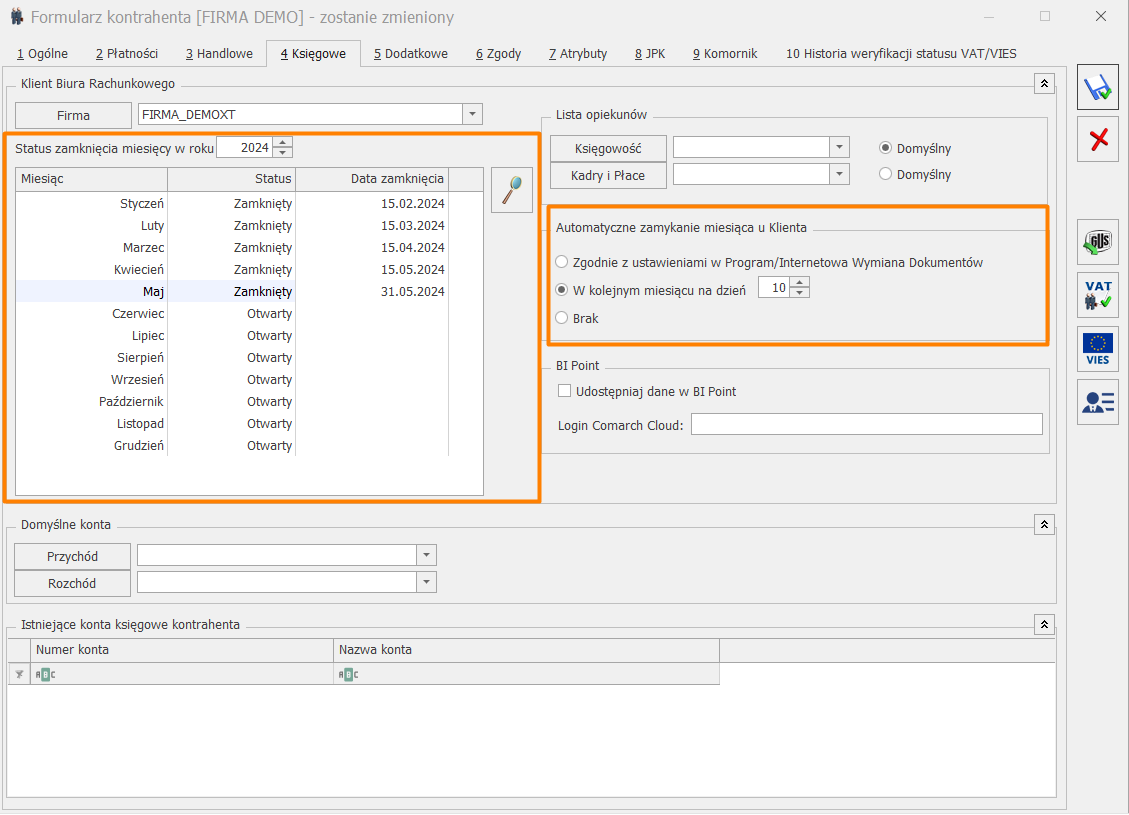
Jeżeli na karcie kontrahenta nastąpiła zmiana terminu automatycznego zamykania miesiąca lub zmiana statusu zamknięcia miesiąca lub zmiana daty zamknięcia miesiąca, to podczas zapisywania formularza za pomocą przycisku Zapisz zmiany ![]() informacja o zmianach zostaje automatycznie wysłana do Klienta. Klient po odświeżeniu danych w aplikacji Comarch ERP XT lub Comarch Moje BR od razu widzi zmiany w statusie miesiąca.
informacja o zmianach zostaje automatycznie wysłana do Klienta. Klient po odświeżeniu danych w aplikacji Comarch ERP XT lub Comarch Moje BR od razu widzi zmiany w statusie miesiąca.
Zamknięcie miesiąca w bazie Klienta
W bazie Klienta Biura na wstążce programu w sekcji Wymiana danych dodano przycisk Status miesiąca  Przycisk jest dostępny w następujących miejscach w programie Comarch ERP Optima:
Przycisk jest dostępny w następujących miejscach w programie Comarch ERP Optima:
- Rejestry VAT,
- Rejestry VAT/ Rejestry VAT
- Kasa Bank
- Kasa Bank/ Preliminarz płatności
Po naciśnięciu przycisku Status miesiąca  zostaje otworzone okno, na którym znajdują się następujące dane: Miesiąc i Rok, Status oraz Data zamknięcia. Domyślnie widoczny jest miesiąc poprzedni w stosunku do daty bieżącej.
zostaje otworzone okno, na którym znajdują się następujące dane: Miesiąc i Rok, Status oraz Data zamknięcia. Domyślnie widoczny jest miesiąc poprzedni w stosunku do daty bieżącej.
Na oknie Status miesiąca można zmienić Status oraz ustalić nową datę zamknięcia. Po zmianie statusu automatycznie zostanie zmieniona Data zamknięcia na dzień bieżący. W polu Data zamknięcia można pozostawić datę bieżącą lub wybrać późniejszą. Nie ma możliwości wybrania daty wcześniejszej. Gdyby użytkownik wybrał datę wcześniejszą, to zostanie ona automatycznie zmieniona na datę bieżącą.
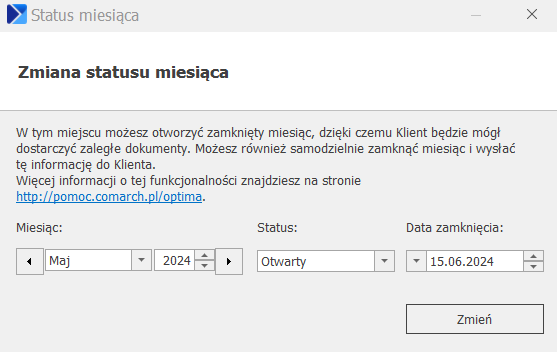
Po zapisaniu formularza przyciskiem Zmień dane dotyczące statusu i daty zamknięcia miesiąca zostają zaktualizowane na karcie tego kontrahenta [Księgowe] w bazie Biura. Podczas zapisywania formularza tworzy się paczka z informacjami dotyczącymi zamknięcia miesiąca u Klienta Comarch ERP XT/ Comarch Moje BR i jest ona automatycznie wysłana do Klienta.
Informacja o zamknięciu miesiąca w bazie Klienta jest również widoczna na pierwszej zakładce:
- w rejestrach VAT sprzedaży,
- w rejestrach VAT zakupu,
- w ewidencji przychodów,
- w ewidencji kosztów.
W nagłówku okna znajduje się informacja o następującej treści: Klient zamknął miesiąc [miesiąc] [rok].
Powyższa informacja jest widoczna w nagłówku okna jeżeli miesiąc poprzedni względem miesiąca z daty systemowej jest zamknięty.
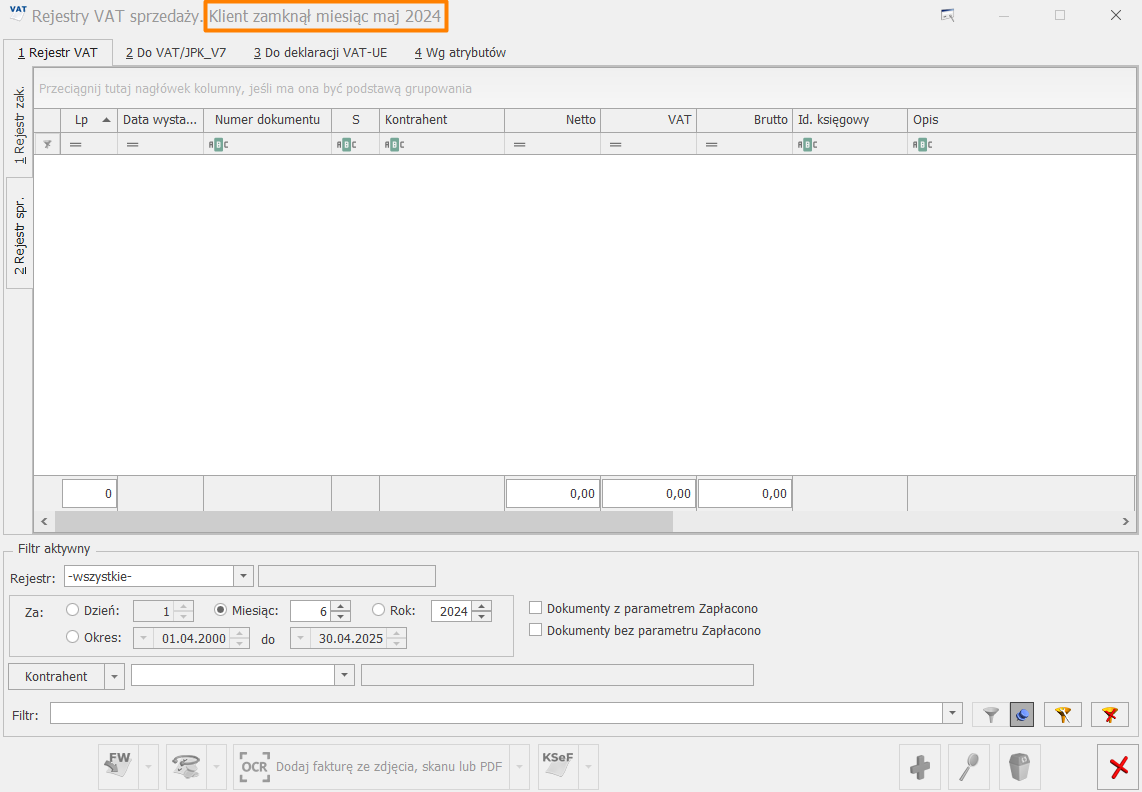
Zmiany w strukturze pliku XML
Na oknie Eksportu danych za pomocą pracy rozproszonej, w części Dokumenty została dodana pozycja Zamknięcie miesiąca wraz z opisem: Dzień zamknięcia, miesiąc i rok zamknięcia oraz data zamknięcia. Pozycja pojawia się w bazie Klientów Comarch ERP XT oraz Comarch Moje BR, z którymi została skonfigurowana Internetowa Wymiana Dokumentów.
Pozycja Zamknięcie miesiąca na oknie Eksportu jest domyślnie zaznaczona i nie ma możliwości jej odznaczenia. Informacja o zamknięciu miesiąca będzie zawsze wysyłana do Klienta niezależnie od tego czy dla parametru Eksportowane dane została zaznaczona opcja Dotąd nie eksportowane lub zmienione czy Wszystkie oraz jaki został wskazany Zakres dat.
Dzień zamknięcia zapisany w bazie Klienta wysyłany jest podczas każdej wysyłki danych do Klienta. Miesiąc i rok, dla którego zmieniamy status zamknięcia lub otwarcia oraz data zamknięcia eksportowane są tylko w przypadku, gdy po stronie programu Comarch ERP Optima miała miejsce ich modyfikacja.
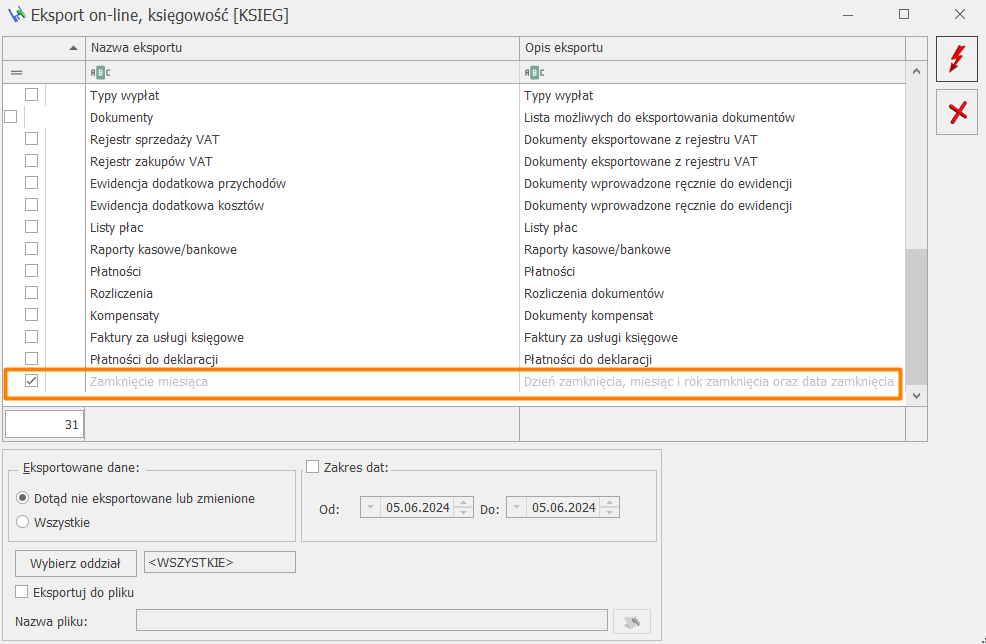
Klient pracujący na Comarch ERP XT lub Comarch Moje BR przesyła do Biura rachunkowego informację tylko o zamknięciu miesiąca.
Po imporcie paczki, informacje o zamknięciu są zapisywane w bazie firmowej Klienta. Na formularzu kontrahenta w bazie biura rachunkowego zostaje dodany wpis dla miesiąca, który został przez Klienta zamknięty.
- Rejestry VAT. Blokada dostępu do poszczególnych rejestrów VAT i ewidencji dodatkowej dla operatorów.
Umożliwiono nałożenie blokady dostępu wybranym operatorom do poszczególnych rejestrów.
Blokada dotyczy podglądu oraz wykonywania jakichkolwiek operacji w danym rejestrze przez wskazanego operatora. Dotyczy również podglądu na liście wyboru rejestrów do których operator ma nałożony zakaz.
Istnieje możliwość zablokowania wybranemu operatorowi dostępu do:
- Rejestrów kosztów,
- Rejestrów przychodów,
- Rejestrów sprzedaży VAT,
- Rejestrów zakupów VAT
Zmiana w Konfiguracji
W Konfiguracji Firmy/ Księgowość na formularzu poszczególnych rejestrów dodano nową zakładkę [Zakazy], w której operator z uprawnieniami administratora ma prawo nałożenia blokady dostępu dla wybranych operatorów.
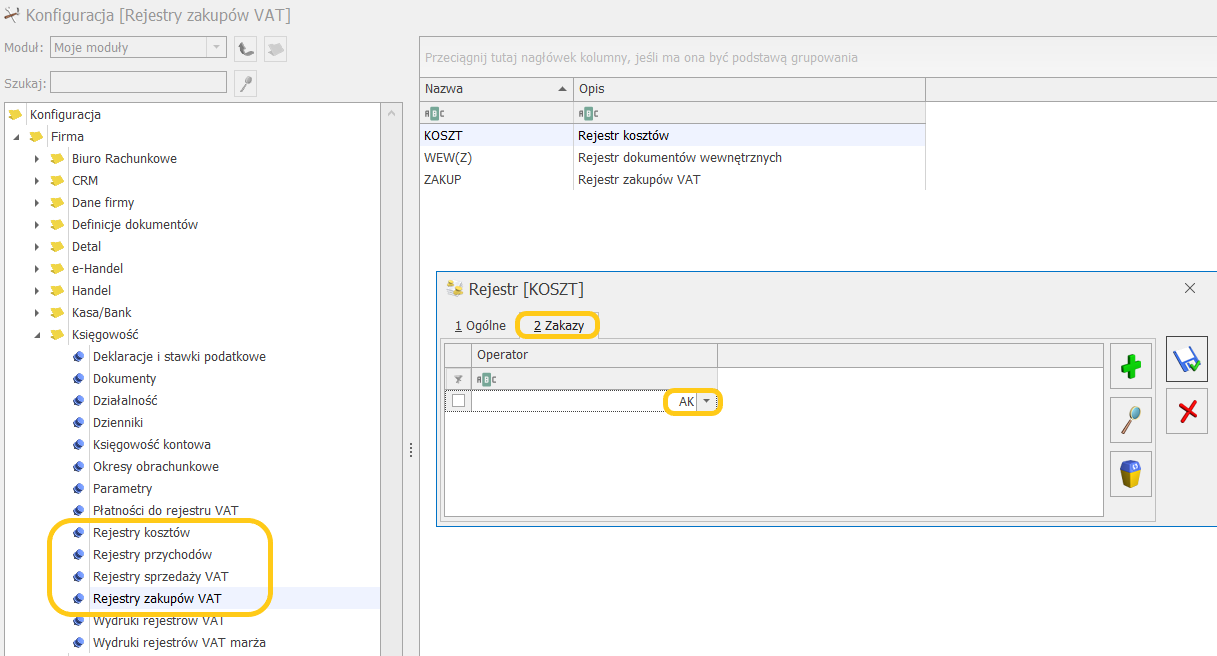
W celu nałożenia blokady należy użyć ikony zielonego plusa ![]() , a następnie wybrać z listy operatora, dla którego dostęp do rejestru ma zostać zablokowany.
, a następnie wybrać z listy operatora, dla którego dostęp do rejestru ma zostać zablokowany.
W wyniku nałożenia blokady dostępu do poszczególnych rejestrów VAT zalogowany operator z poziomu Rejestrów VAT widzi wyłącznie zakładki [ Rejestr VAT] oraz [Wg atrybutów]. Dodatkowo, w dostępnych dla operatora zakładkach widoczne są wyłącznie dokumenty z rejestrów do których ma dostęp. W przypadku wyboru w filtrach aktywnych opcji wszystkie rejestry, wyświetlane są jedynie te dokumenty z rejestrów, do których zalogowany operator ma dostęp.
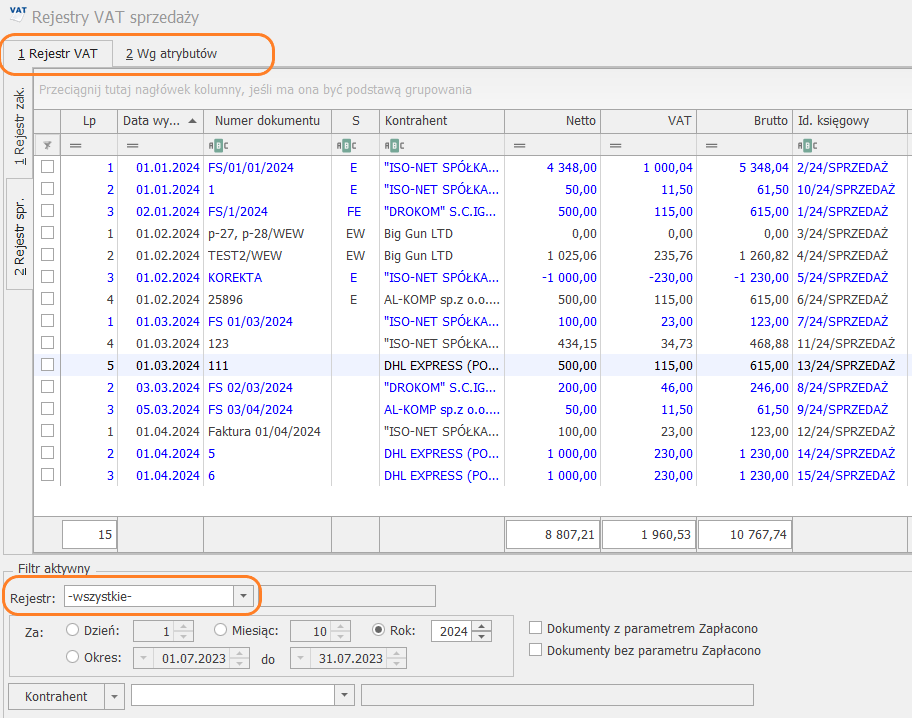
Import dokumentów
W sytuacji, gdy operator posiada nałożone blokady do poszczególnych rejestrów, import danych przebiega w następujący sposób:
- Narzędzia/ Importy/ Danych księgowych/ Import rejestrów VAT
W polu wyboru rejestru są widoczne wyłącznie rejestry do których operator wykonujący import posiada dostęp
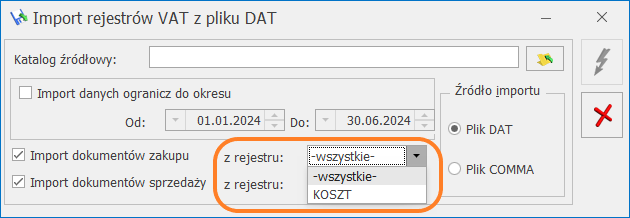
- Comarch OCR
Wprowadzając dokumenty za pomocą usługi Comarch OCR operator z poziomu listy rejestrów do wyboru ma wyłącznie te rejestry, do których ma dostęp.
- Przenoszenie dokumentów z modułu Handel do Rejestru VAT
We wszystkich przypadkach importu z listy dokumentów handlowych/magazynowych podpowiada się okno z wyborem rejestru, do którego zostaną przeniesione dokumenty. W przypadku gdy zalogowany operator posiada blokadę do rejestru, nie podpowiada się on na liście do wyboru.
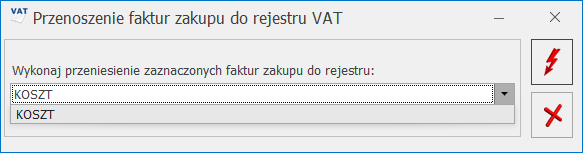
- JPK/ Import do rej. VAT
Na oknie importu istnieje możliwość wskazania rejestrów sprzedaży i zakupów VAT, do których mają zostać zaimportowane dokumenty z pliku. Zalogowany operator posiadający blokady do poszczególnych rejestrów VAT ma możliwość wskazania wyłącznie tych rejestrów do których ma dostęp.
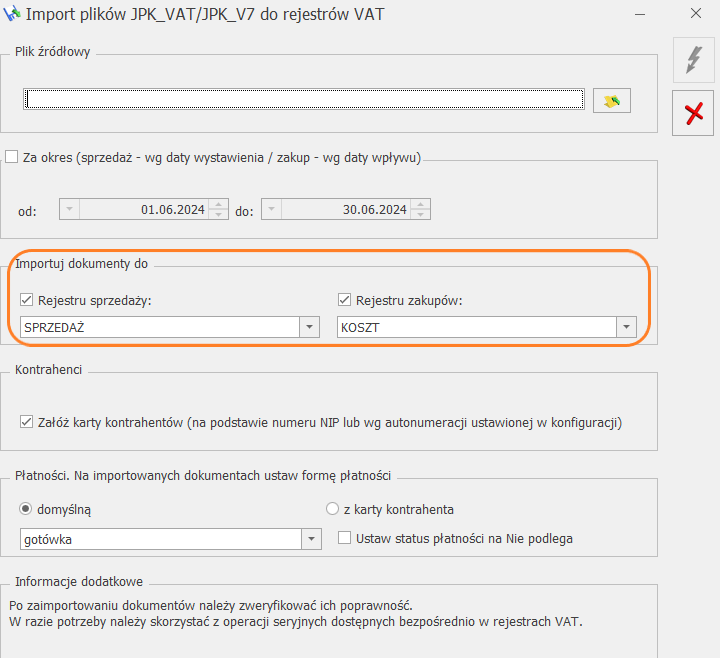
- Import z KSeF
Z listy faktur z KSeF po zaznaczeniu faktur i naciśnięciu przycisku Przenieś do rejestru VAT pojawia się okno umożliwiające wskazanie rejestru, do którego mają trafić faktury. Z poziomu listy rejestrów widoczne są wyłącznie te, do których operator posiada dostęp.
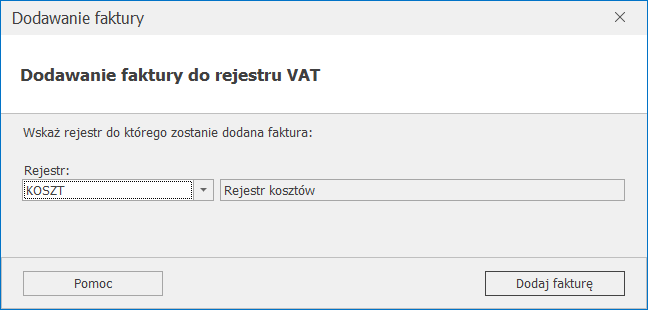
Eksport dokumentów
Wykonywany jest wyłącznie dla dokumentów z rejestrów do których zalogowany operator posiada dostęp. Eksport można wykonać z listy rejestrów do pliku VAT_R oraz do plików z rozszerzeniem xls, pdf, RTH, html.
Wydruki dokumentów z rejestrów
Wydruki w rejestrach generowane są na podstawie ustawień filtrów aktywnych z poziomu listy. W przypadku, gdy w filtrach aktywnych zostaną wybrane wszystkie rejestry, to na wydruku pojawią się zapisy tylko z tych rejestrów, do których zalogowany operator ma dostęp.
- Formularz UPL-1. Umożliwiono dodanie oraz wydruk formularza pełnomocnictwa do podpisywania deklaracji składanej za pomocą środków komunikacji elektronicznej. Formularz UPL-1 jest dostępny przy pobranych modułach Księga Podatkowa, Księga Handlowa, Księga Handlowa Plus, Faktury, Handel, Handel Plus, Płace i Kadry, Płace i kadry Plus.
Lista pełnomocnictw UPL-1
Lista pełnomocnictw dostępna jest z poziomu Ogólne/ Pełnomocnictwa/ Udziel pełnomocnictwa
Na liście dostępne są ikony:
![]() Dodaj - dodanie nowego formularza UPL-1
Dodaj - dodanie nowego formularza UPL-1
![]() Zmień – możliwość podglądu/ edycji istniejącego już pełnomocnictwa
Zmień – możliwość podglądu/ edycji istniejącego już pełnomocnictwa
![]() Usuń – usunięcie pełnomocnictwa z listy
Usuń – usunięcie pełnomocnictwa z listy
![]() Zamknij okno – zamknięcie okna Listy pełnomocnictw
Zamknij okno – zamknięcie okna Listy pełnomocnictw
Dodanie formularza UPL-1
Aby utworzyć formularz UPL-1 (6) należy kliknąć ikonę plusa ![]() . Pojawia się okno z możliwością wskazania zakresu dat, dla których ma zostać ustanowione pełnomocnictwo, a także możliwość wybrania pracownika, któremu pełnomocnictwo ma zostać udzielone.
. Pojawia się okno z możliwością wskazania zakresu dat, dla których ma zostać ustanowione pełnomocnictwo, a także możliwość wybrania pracownika, któremu pełnomocnictwo ma zostać udzielone.
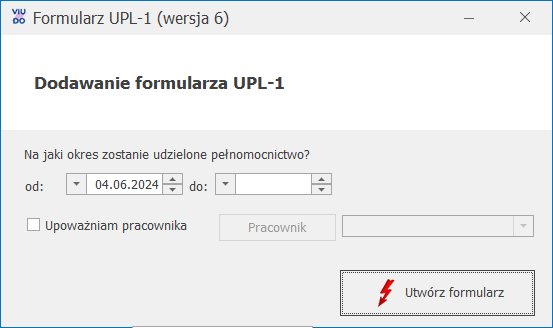
Pełnomocnictwo może zostać udzielone na czas określony lub bezterminowo:
- Pełnomocnictwo na czas określony- należy wskazać dokładną datę obowiązywania pełnomocnictwa. Uzupełnione zostaje pole z datą „od”, jak również datą „do”.
- Pełnomocnictwo bezterminowe- pole z datą „do” pozostaje nieuzupełnione. Należy wskazać jedynie datę, od której zostanie udzielone pełnomocnictwo. Domyślnie uzupełniana jest data bieżąca.
W przypadku zaznaczenia parametru Upoważniam pracownika istnieje możliwość wskazania z listy pracownika, dla którego ma zostać udzielone pełnomocnictwo.
Formularz UPL-1
Kliknięcie ikony Utwórz formularz ![]() powoduje otwarcie formularza w aplikacji Comarch Deklaracje Podatkowe.
powoduje otwarcie formularza w aplikacji Comarch Deklaracje Podatkowe.
Z programu Comarch ERP Optima przenoszone są następujące dane:
- Identyfikator podatkowy NIP płatnika – pobierany z Konfiguracji Firmy/ Dane firmy/ Pieczątka firmy, nie podlega edycji na formularzu.
- Urząd Skarbowy, do którego jest adresowany formularz – pobierany jest urząd wskazany w Konfiguracji Firmy/ Dane firmy/Deklaracje i pełnomocnictwa / US (VAT/UK/UPL), podlega edycji na formularzu.
- Dane identyfikacyjne podatnika – pobrany jest rodzaj podmiotu wskazany w Konfiguracji Firmy/ Dane firmy/ VAT, AKC-WW, CUK, nie podlega edycji na formularzu.
- Adres siedziby/ Aktualny adres zamieszkania podatnika- pobierany z Konfiguracji Firmy/ Dane firmy/ Pieczątka firmy, podlega edycji na formularzu.
- Dane identyfikacyjne i adres pełnomocnika- pobierane z ostatniego zapisu historycznego karty pracownika, podlega edycji na formularzu.
W sekcji E.1 należy ręcznie uzupełnić dane osoby składającej pełnomocnictwo.
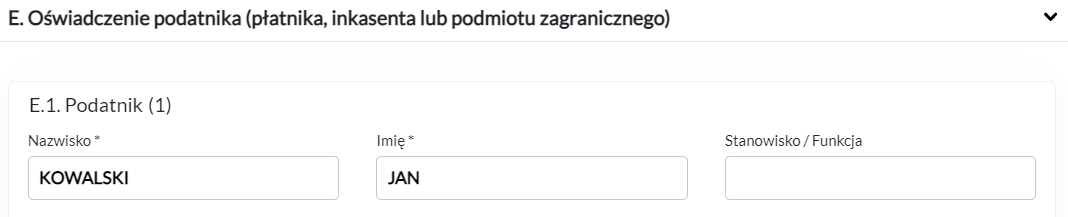
Z poziomu otwartego formularza UPL-1 pod przyciskiem ![]() jest dostępny jego wydruk. Podgląd wydruku formularza UPL-1 jest dostępny pod przyciskiem
jest dostępny jego wydruk. Podgląd wydruku formularza UPL-1 jest dostępny pod przyciskiem ![]() .
.
Wydruk formularza jest również dostępny w programie Comarch ERP Optima z poziomu listy pełnomocnictw.
- Księgowość. Faktury zaliczkowe i końcowe. Umożliwiono zaksięgowanie faktury zaliczkowej zakupu oraz faktury końcowej wystawionej w module Handel, a także przeniesienie tych dokumentów do Rejestru VAT zakupu.
Księgowość kontowa
W związku ze zmianami, w schematach o typie Faktury zakupu, w pozycji Warunek (w nagłówku oraz elemencie schematu) dodano nowe makro @CzyZaliczkowa(‘Rodzaj faktury’)
W rodzaju faktury do wyboru są trzy opcje: Finalna do zaliczkowej, Zaliczkowa, Zwykła
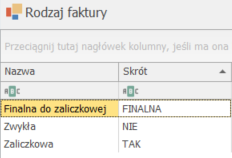
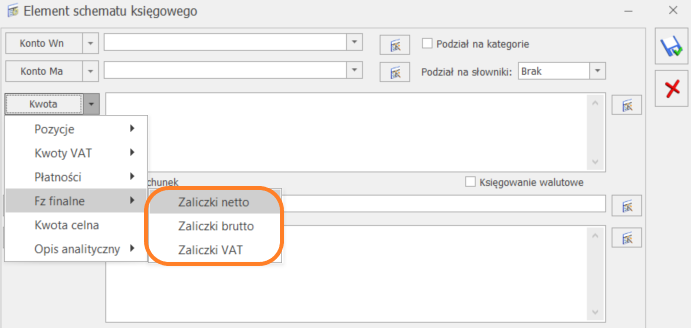
Dodano wzorcowy schemat księgowy o nazwie FAKTURY ZALICZKOWE służący księgowaniu faktur zaliczkowych oraz faktur końcowych z poziomu listy Faktur zakupu. Użytkownik ma możliwość skorzystania z wzorcowego schematu księgowego, jeżeli został pobrany moduł Księga Handlowa lub Księga Handlowa Plus oraz jako rodzaj księgowości wskazano Księgowość kontową.
Księga podatkowa
Księgowanie faktur z listy faktur zakupu do KPiR może odbyć się standardowo za pomocą ikony ![]() lub poprzez funkcjonalność automatycznego księgowania przy zatwierdzeniu faktury. Funkcja jest dostępna jeżeli pobrano moduł Księga Podatkowa oraz jako Rodzaj księgowości wskazano Księgę Podatkową.
lub poprzez funkcjonalność automatycznego księgowania przy zatwierdzeniu faktury. Funkcja jest dostępna jeżeli pobrano moduł Księga Podatkowa oraz jako Rodzaj księgowości wskazano Księgę Podatkową.
Dokumenty mogą być księgowane automatycznie po zaznaczeniu w Konfiguracji Firmy/ Księgowość/ Parametry na zakładce [Operacje automatyczne] parametru Automatyczne księgowanie dokumentów z pominięciem zbiorczych księgowań i zaznaczeniu opcji Faktury zakupu.
Faktury zaliczkowe zakupu księgowane są domyślnie do kolumny 15. Zaszłości. W przypadku księgowania faktury finalnej zakupu następuje wyksięgowanie wartości faktury zaliczkowej z kolumny 15. Zaszłości oraz zaksięgowanie całości transakcji do kolumny wskazanej na formularzu kategorii pozycji dokumentu. Jeżeli na formularzu kategorii nie została uzupełniona kolumna, wartość zostaje zaksięgowana do kolumny 10. Zakup towarów.
Przenoszenie dokumentów z modułu Handel do rejestrów VAT zakupu
Faktury mogą być przenoszone automatycznie do rejestru VAT po ich zatwierdzeniu, jeżeli w Konfiguracji Firmy/ Księgowość/ Parametry na zakładce [Operacje automatyczne] zostanie zaznaczony parametr Automatyczne przenoszenie dokumentów z Handlu do rejestrów VAT. Po zaznaczeniu rodzaju dokumentu Użytkownik ma możliwość wybrania rejestru, do którego zostaną przeniesione dokumenty.

Dokumenty zostaną przeniesione automatycznie do rejestru VAT zakupu po wyborze na liście Faktur w menu kontekstowym opcji Zatwierdź dokumenty lub po odznaczeniu na formularzu dokumentu parametru Bufor.
Faktura zaliczkowa zakupu przeniesiona do rejestru VAT posiada odliczenia zgodnie z odliczeniami wybranymi na kategorii pozycji dla czynnego podatnika VAT (TAK, NIE, WARUNKOWO). W przypadku podmiotów niezarejestrowanych jako czynny podatnik VAT odliczenie domyślnie ustawiane jest jako NIE, bez względu na to jak zostało określone na formularzu kategorii pozycji.
Kwota zaliczki zostaje wykazana w Księdze Podatkowej w kolumnie 15. Zaszłości.
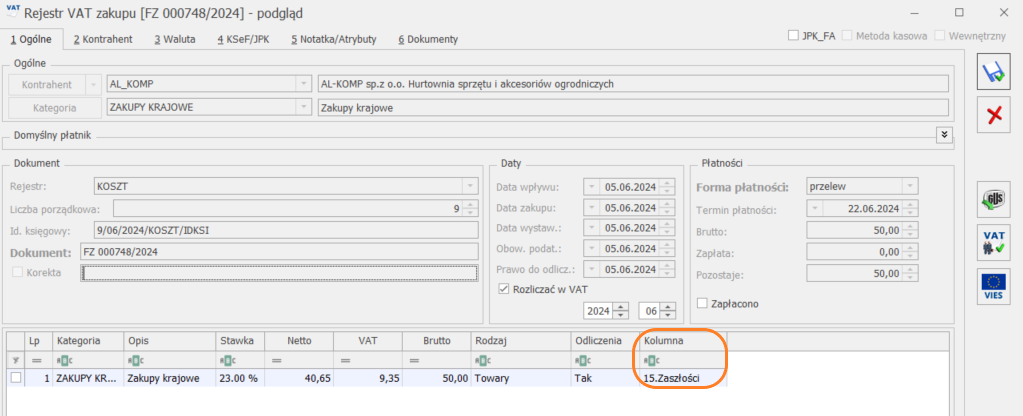
Faktura finalna zakupu po przeniesieniu do rejestru VAT zakupu składa się z:
- pozycji na kwotę ujemną, która jest nawiązaniem do wcześniej zaewidencjonowanej zaliczki. Po zaksięgowaniu faktury finalnej pozycja ta zostanie wykazana w KPiR w kolumnie 15. Zaszłości ze znakiem minus.
- pozycji zawierającej całkowitą wartość transakcji- kwota zostanie zaksięgowana w KPiR w kolumnie, która została wskazana na formularzu kategorii pozycji.
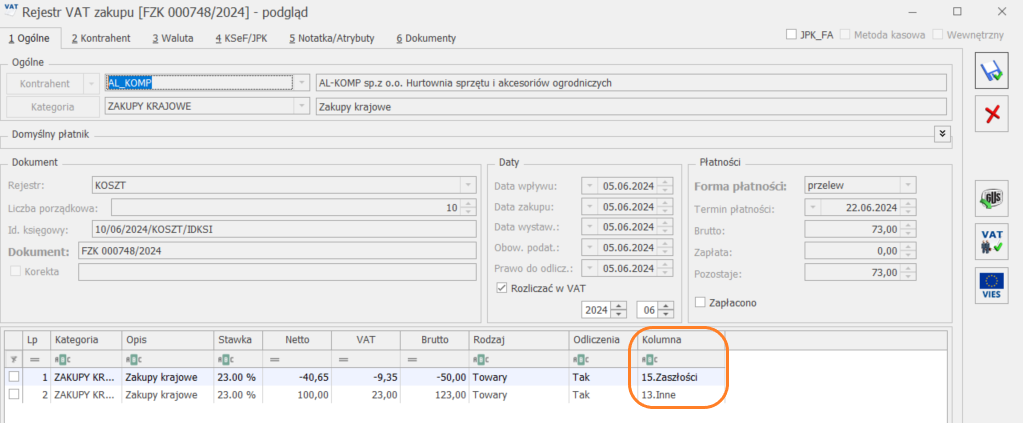
- Faktury z KSEF. Praca rozproszona. Umożliwiono przenoszenie wizualizacji faktur pobranych z KSEF za pomocą pracy rozproszonej.
- Schematy księgowe. We wzorcowych schematach do księgowania list płac o symbolach LP – ETATY oraz LP – UMOWY dodano pozycje służące do księgowania PPK pracownika za pomocą makra @PPKPrac. Zmodyfikowane schematy można zaimportować na listę schematów:"
- podczas zakładania nowej bazy danych, jeżeli na oknie Kreatora konfiguracji parametrów firmy zaznaczono parametr Utwórz wzorcowe schematy księgowe,
- z poziomu menu Księgowość/ Inne/ Schematy księgowań pod przyciskiem Dodaj wzorcowe schematy księgowe
 .
.
- Biuro Rachunkowe. W Comarch ERP Optima w Konfiguracji Programu/ Biuro rachunkowe/ Atrybuty w grupie atrybutów Ogólne dodano atrybut Klient zamknął m-c informujący o tym, czy klient dostarczył do biura już wszystkie dokumenty za dany miesiąc. Informacja ta jest widoczna również w bazie biura rachunkowego na formularzach kontrahentów będących klientami biura w tabeli Status zamknięcia miesięcy w roku dla danego miesiąca ustawiony jest status Otwarty czy Zamknięty lub bezpośrednio w bazie klienta w opcji Wymiana danych /Status miesiąca. Atrybut ten przyjmuje wartość Tak lub Nie. Jeżeli status zamknięcia miesiąca u Klienta jest Otwarty, to program dla atrybutu Klient zamknął m-c. wyświetla wartość Nie. Jeżeli status zamknięcia jest Zamknięty, to program wyświetla wartość Tak. Atrybut ten dostępny jest z poziomu modułu Biuro Rachunkowe w sekcji Informacje o firmie w grupie Ogólne. Atrybut ten dodany został do widoku standardowego Stan.
- Biuro Rachunkowe. Seryjne generowanie oraz podgląd pliku JPK_V7. W przypadku, gdy operator posiada zakaz do rejestru VAT podczas generowania pliku JPK_V7 wyświetla się stosowny komunikat: Operator posiada ustawione zakazy do rejestrów. Skontaktuj się z administratorem Comarch ERP Optima w celu nadania odpowiednich uprawnień.
Zmiany
- Faktury z KSEF. Z poziomu menu KSeF/ Faktury dodano operację seryjną Aktualizuj o dane szczegółowe. Funkcja pozwala na seryjne pobranie szczegółów dokumentów zaznaczonych na liście.
- Wydruki sPrint. Udostępniono następujące wydruki sPrint:
- noty księgowej z poziomu listy dokumentów w Ewidencji dodatkowej (Dokumenty zaznaczone sPrint/ Nota księgowa),
- potwierdzenia salda z menu Kasa/Bank (Dokumenty zaznaczone (sPrint)/ Potwierdzenie dalda (wiele plików – e-mail)),
- potwierdzenia salda z menu Księgowość/ Rozrachunki (Dokumenty zaznaczone (sPrint)/ Potwierdzenie salda (wiele plików – e-mail)),
- bilansu aktualnego z menu Księgowość/ Zapisy KPiR (Bilans aktualny sPrint/ Wzór standard).
- Schematy księgowe. Generowanie wzorcowych schematów księgowych. We wzorcowych schematach o symbolach KOSZTY 75% oraz ZAKUP-ZALICZKI zmieniono makro @Brutto na @KwotaPlatnosci.
- Moduł Comarch ERP Optima Biuro Rachunkowe. W atrybucie Zaliczka CIT-8 uwzględniono uproszczone zaliczki na CIT-8. Informacje o wyliczonych zaliczkach uproszczonych są widoczne w module Comarch ERP Optima Biuro Rachunkowe.
- Okresy obrachunkowe. Zmieniono sortowanie okresów obrachunkowych z poziomu menu Narzędzia/ Bieżący okres obrachunkowy. Na liście jako pierwszy pojawia się najnowszy okres obrachunkowy.
- Rejestry Podczas wykonywania wydruku Zestawienie/ Transakcje z podmiotami na oknie Ustalenie wartości wydruku oknie dodano parametr Czy podać kwotę minimalną? Parametr domyślnie jest zaznaczony i jest zapamiętywany dla danego operatora.
- Opis analityczny w Rejestrach VAT. Podczas uzupełniania Opisu analitycznego z poziomu dokumentu w rejestrze VAT naciśnięcie przycisku Esc skutkowało zamknięciem okna bez zapisywania. Podczas zamykania okna dodano komunikat: Zapisać zmiany? Użytkownik może wskazać: Tak, Nie lub Anuluj.
- Faktury z KSEF. Jeżeli na fakturze w KSEF wskazany jest termin płatności, to po imporcie takiej faktury do programu Comarch ERP Optima przenoszony jest on na dokument. Termin płatności na dokumencie wyliczany jest na podstawie ustawienia terminu płatności na formie płatności w Start/ Konfiguracja/ Firma/ Kasa/Bank/ Formy płatności, tylko w przypadku gdy na dokumencie w KSEF termin płatności nie był ustawiony.
- PIT-36L(20), PIT-28(26) – zwrot składki zdrowotnej. Na formularzach deklaracji rocznych PIT-36L(20) i PIT-28(26) umożliwiono podwyższenie przychodów o zwrot nadpłaconej składki zdrowotnej. Na formularzu deklaracji PIT-36L(20) umożliwiono zwiększenie kwoty przychodów w pozycji 28 Przychód. Zwiększona kwota przychodów nie jest przenoszona na załącznik PIT/B(21). Na formularzu deklaracji PIT-28(26) w sekcji D Przychody podatnika objęte ryczałtem według stawek umożliwiono zwiększenie kwoty przychodów w pozycjach: 25-33, 35-43, 45-46, 48. Zwiększona kwota przychodów nie jest przenoszona na załącznik PIT-28/B(20).
- Wydruki z hasłem. Umożliwiono otwarcie zaszyfrowanych wydruków deklaracji rocznych poprzez wpisanie numeru PESEL lub za pomocą daty urodzenia (RRRRMMDD), gdy na karcie osoby upoważnionej do otwierania pliku nie został uzupełniony numer PESEL.
- Rejestry VAT zakupu. Odliczenia. W przypadku kontrahenta będącego podatnikiem VAT czynnym jeżeli na pozycji dokumentu zostanie wybrana kategoria mająca zaznaczony parametr Podziel odliczenia, to odliczenia w jednej pozycji dokumentu ustawiane są zgodnie ustawieniem na formularzu kategorii w polu Odliczenia, natomiast odliczenia w drugiej pozycji będą ustawiane jako Nie.
Poprawiono
- Deklaracja PIT-36 (31). Poprawiono numerację pól na wydruku.
- Deklaracja CIT-8 (33) Jeżeli w danym roku kalendarzowym występowały co najmniej dwa okresy obrachunkowe i zostały do nich wygenerowane deklaracje roczne, płatność do wygenerowanej korekty uwzględniała płatność ze wszystkich deklaracji rocznych w danym roku kalendarzowym. Działanie poprawiono, program uwzględnia płatność wynikającą wyłącznie z deklaracji która jest korygowana.
- Księgowość. Rozrachunki. Przywrócono przenoszenie na wydruki Zapisy nierozrachowane na wybrany dzień oraz Struktura wiekowa zapisów, które mają zaznaczony parametr Rozrachunek bez uzupełnionej daty w polu Termin.
- Bilans otwarcia. Generując dokument bilansu otwarcia w roku, który poprzedzony był niestandardowym okresem obrachunkowym, numeracja dokumentu była nieprawidłowa. Działanie poprawiono.
- Deklaracja CIT-8 (33). W przypadku generowania deklaracji rocznej CIT-8 (33) program uwzględniał błędny limit przychodów, który uprawnia do stosowania stawki 9% od przychodów (dochodów) innych niż z zysków kapitałowych. Działanie poprawiono.
- Opis analityczny. Usunięcie zapisu księgowego, nie powodowało usunięcia opisu analitycznego który był wskazany na zapisie księgowym. Działanie poprawiono.
- Rejestry VAT. Obowiązek podatkowy VAT. Generując dokument wewnętrzny zakupu do dokumentu wewnętrznego sprzedaży na dokument wewnętrzny zakupu przenoszona jest data rozliczenia w VAT z dokumentu sprzedaży.
- ZUS DRA w Biurze rachunkowym. W przypadku, gdy firma obecnie nie zatrudniała żadnego pracownika, ale na liście pracowników była pracownik który nie we wszystkich zapisach historycznych miał wprowadzoną datę zwolnienia, to niepotrzebnie generowała się deklaracja DRA dla pracowników. Działanie poprawiono.
Handel z magazynem
Handel z magazynem
Nowości
- Faktura zaliczkowa zakupu. Umożliwiono rejestrację zaliczki dla dostawcy oraz rozliczenie jej na fakturze zakupu. Na liście faktur zakupu, w menu rozwijanym obok ikony zielonego plusa dostępna jest nowa opcja Faktura zaliczkowa:
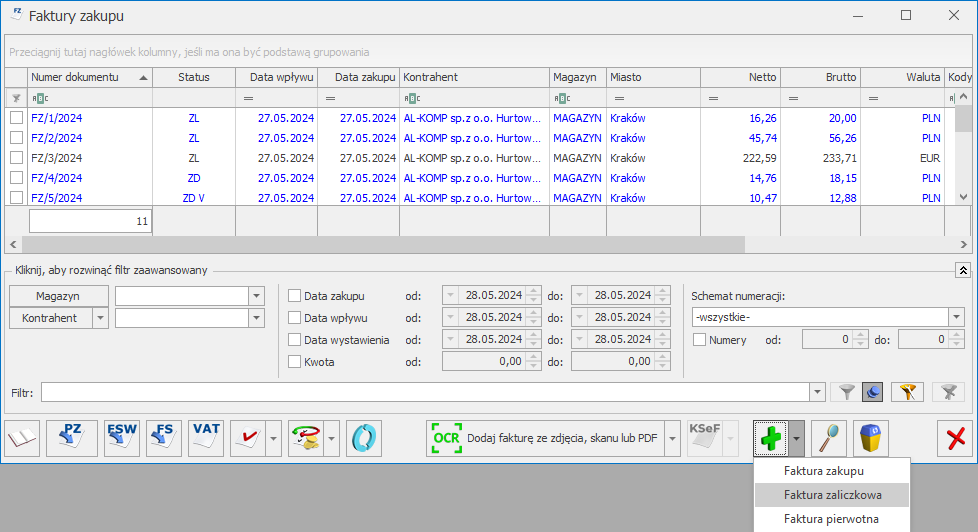
Po wyborze tej opcji pojawia się komunikat Aby utworzyć fakturę zaliczkową należy wystawić zamówienie u dostawcy. Czy chcesz wystawić zamówienie u dostawcy? Wybór Tak powoduje podniesienie formularza nowo tworzonego zamówienia u dostawcy. Po zapisie dokumentu ZD na trwałe pojawi się komunikat Czy chcesz wprowadzić fakturę zaliczkową do tego zamówienia? Wybór Tak powoduje podniesienie formularza faktury zaliczkowej powiązanej z zamówieniem. Wybór Nie powoduje powrót na listę faktur zakupu. Możliwe będzie wtedy utworzenie faktury zaliczkowej z poziomu listy zamówień po ustawieniu kursora na wybranym dokumencie i wybraniu opcji Faktura zaliczkowa z menu rozwijanego obok przycisku FZ ![]() lub z menu kontekstowego pod prawym przyciskiem myszy wybrać opcję Przekształcenie do faktury zaliczkowej.
lub z menu kontekstowego pod prawym przyciskiem myszy wybrać opcję Przekształcenie do faktury zaliczkowej.
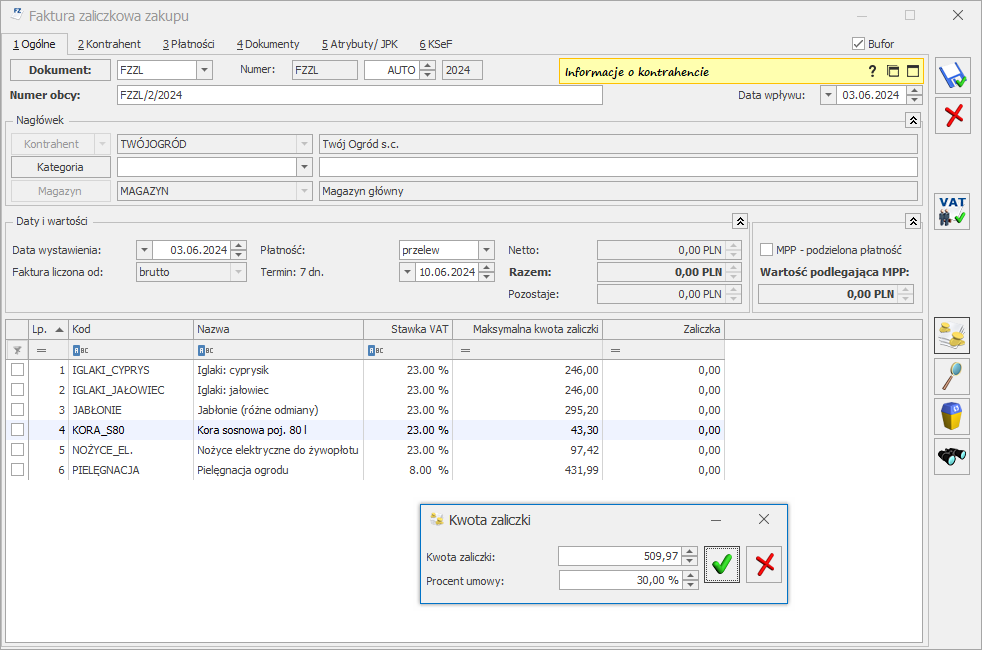
Na formularzu nowo tworzonej faktury zaliczkowej zakupu automatycznie podnoszone jest okno, na którym można podać kwotę przyjmowanej zaliczki, bądź procent maksymalnej możliwej wartości zaliczki:
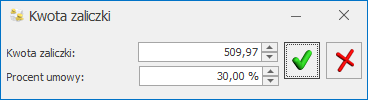
Po zaakceptowaniu – program podzieli podaną kwotę proporcjonalnie na wszystkie pozycje widoczne na formularzu faktury zaliczkowej zakupu.
Program pilnuje aby nie przekroczono maksymalnej możliwej do wprowadzenia kwoty zaliczki. Jeżeli wprowadzano kilka faktur zaliczkowych zakupu to maksymalna kwota zaliczki jest odpowiednio pomniejszana o wcześniejsze faktury.
Okno można zamknąć i wprowadzić kwotę zaliczki ręcznie w kolumnie Zaliczka dla poszczególnych pozycji.
Wyświetlenie okna podziału zaliczki możliwe jest po wyborze przycisku ![]() - Dystrybucja zaliczki na wszystkie pozycje.
- Dystrybucja zaliczki na wszystkie pozycje.
Na formularzu faktury zaliczkowej zakupu:
- Proponowane są daty bieżące z możliwością zmiany.
- Zawsze ustawiany jest algorytm naliczania podatku VAT od brutto, niezależnie od tego jaki algorytm został wybrany na zamówieniu u dostawcy. Nie ma możliwości zmiany tego ustawienia.
- Przenoszone są wszystkie towary/ usługi, których dotyczyło zamówienie u dostawcy. Nie ma możliwości ich edycji oraz dopisywania nowych pozycji. Zbędne pozycje można usunąć.
- Na zakładce [Płatności] tabela VAT jest edytowalna wyłącznie dla zaliczek zakupu w walucie PLN. Możliwe jest skorygowanie wartości netto i VAT zgodnie z wartościami na dokumencie otrzymanym od dostawcy.
Zasady tworzenia faktur zaliczkowych zakupu do zamówienia u dostawcy.
- Fakturę zaliczkową zakupu można utworzyć do zatwierdzonego zamówienia u dostawcy. Nie można utworzyć zaliczki do ZD, które jest w buforze, anulowane, zamknięte lub wcześniej zostało przekształcone do dokumentu FZ/PZ.
- Zamówienie u dostawcy, do którego wystawiono fakturę zaliczkową zakupu na liście widoczne jest ze statusem ZL.
- Utworzona faktura zaliczkowa zakupu jest widoczna na liście faktur zakupu ze statusem ZL.
- Jeśli do zamówienia u dostawcy została wystawiona faktura zaliczkowa zakupu, nie można anulować ZD. Należy najpierw anulować fakturę zaliczkową zakupu.
- Faktury zaliczkowej zakupu ani zamówienia u dostawcy nie można anulować, jeśli została już utworzona faktura zakupu. Należy najpierw anulować fakturę zakupu.
- Faktury zaliczkowej nie można kopiować, przy próbie kopiowania wyświetlamy komunikat: Nie można kopiować faktur zaliczkowych.
Faktury zaliczkowe zakupu w walutach obcych
Możliwe jest wystawianie faktur zaliczkowych zakupu do zamówień u dostawcy w walutach obcych. Proces przebiega podobnie jak w przypadku dokumentów złotówkowych. Należy jednak pamiętać o kilku zasadach:
- Nie można wystawiać faktur zaliczkowych zakupu do zamówienia u dostawcy, na którym zaznaczony jest parametr Kwota VAT w walucie od wartości netto w PLN.Ustawienia można zweryfikować w menu Start/ Konfiguracja/ Firma/ Handel/ Parametry. Dla parametru Kwota podatku VAT w walucie przeliczona na PLN od wartości dostępne są dwie opcje: VAT w walucie oraz netto w PLN. Istnieje też możliwość zaznaczenia dodatkowo opcji pozwalaj na zmianę – wówczas parametr Kwota VAT w walucie od wartości netto w PLN będzie widoczny na zakładce [Dodatkowe] na formularzu ZD, gdzie użytkownik może zmienić jego zaznaczenie. Jeśli na zamówieniu u dostawcy parametr ten jest zaznaczony, wówczas przy próbie utworzenia faktury zaliczkowej zakupu, pojawi się komunikat informujący o blokadzie.
- Faktura zaliczkowa zakupu tworzona jest w takiej samej walucie, jak zamówienie u dostawcy, nie ma możliwości zmiany waluty, natomiast użytkownik może zmienić zarówno typ kursu waluty, datę kursu jak i notowanie (w przypadku kursu ręcznego).
- W przypadku, gdy na zamówieniu u dostawcy został naliczony podatek VAT, będzie on naliczany na wszystkich kolejnych dokumentach a użytkownik nie będzie miał możliwości zmiany ustawienia parametru Naliczaj VAT.
- Na fakturze zaliczkowej zakupu w walucie obcej, tabela VAT nie jest edytowalna.
Korekta faktury zaliczkowej zakupu.
Do faktury zaliczkowej zakupu można wykonać:
- korektę wartości, zmniejszającą kwotę zaliczki wpłaconej do zamówienia,
- korektę kursu waluty za pomocą której korygujemy błędnie wprowadzony kurs na fakturze zaliczkowej (dotyczy tylko dokumentów walutowych),
- notę korygującą, za pomocą której poprawiamy dane adresowe sprzedawcy.
Faktury zaliczkowe zakupu oraz korekty do nich są uwzględniane na korekcie zbiorczej/ rabat.
W celu udokumentowania zwrotu zaliczki należy wystawić korektę wartości. W tym celu na liście faktur zakupu ustawiamy kursor na korygowanej fakturze zaliczkowej, a następnie wybieramy ikonę  Korekta faktury, można również z menu wyświetlanego pod przyciskiem strzałki wybrać opcję Korekta wartości (ceny) lub wybrać tą opcję z menu kontekstowego pod prawym przyciskiem myszy. Dla korekty wartości, w polu Korekta z tytułu domyślnie uzupełniana jest wartość: Zwrot zaliczki. Na korekcie faktury zaliczkowej zakupu zablokowana jest możliwość zmiany stawki VAT. Stawki VAT przenoszone są z faktury zaliczkowej.
Korekta faktury, można również z menu wyświetlanego pod przyciskiem strzałki wybrać opcję Korekta wartości (ceny) lub wybrać tą opcję z menu kontekstowego pod prawym przyciskiem myszy. Dla korekty wartości, w polu Korekta z tytułu domyślnie uzupełniana jest wartość: Zwrot zaliczki. Na korekcie faktury zaliczkowej zakupu zablokowana jest możliwość zmiany stawki VAT. Stawki VAT przenoszone są z faktury zaliczkowej.
Podobnie jak dla formularza faktury zaliczkowej zakupu, występują dwie możliwości określenia kwoty zwracanej zaliczki. Można podać kwotę ręcznie w kolumnie Zaliczka dla poszczególnych pozycji. Wpisana kwota (ze znakiem minus) nie może przekroczyć kwoty widocznej w kolumnie Maksymalna kwota zaliczki. Program domyślnie proponuje zwrot całości zaliczki. Użytkownik może proporcjonalnie podzielić zwracaną kwotę zaliczki na poszczególne pozycje używając przycisku ![]() Dystrybucja zaliczki na wszystkie pozycje. Działanie analogiczne jak na formularzu faktury zaliczkowej zakupu.
Dystrybucja zaliczki na wszystkie pozycje. Działanie analogiczne jak na formularzu faktury zaliczkowej zakupu.
Rozliczanie faktur zaliczkowych zakupu
Rozliczanie faktur zaliczkowych zakupu jest możliwe poprzez przekształcenie zamówienia u dostawcy powiązanego z zaliczkami do faktury zakupu. Na liście zamówień u dostawcy należy ustawić kursor na zamówieniu u dostawcy, które będzie przekształcane i wcisnąć przycisk  - Faktura zakupu (lub z menu kontekstowego pod prawym przyciskiem myszy wybrać opcję Przekształcenie do FZ).
- Faktura zakupu (lub z menu kontekstowego pod prawym przyciskiem myszy wybrać opcję Przekształcenie do FZ).
Zasady tworzenia faktur zakupu do zamówień posiadających zaliczki:
- Algorytm wyliczania podatku przenoszony jest na fakturę zakupu z zamówienia u dostawcy. W trakcie edycji można zmienić algorytm, jeśli zaznaczony jest parametr Pozwalaj na zmianę netto/brutto na dokumentach zawierających pozycje w menu Start/Konfiguracja/ Firma/ Handel/ Parametry. Należy pamiętać, że zmiana algorytmu może spowodować nieznaczne różnice w cenach i wartościach.
- Nie ma możliwości przekształcenia kilku zamówień u dostawcy z zaliczkami do jednej faktury zakupu.
- Faktura zakupu jest wystawiana w walucie zgodnej z zamówieniem u dostawcy i użytkownik nie ma możliwości jej zmiany.
- Na utworzoną fakturę zakupu przenoszone są pozycje z zamówienia u dostawcy. Pozycje można edytować, usuwać i dodawać nowe.
- Przy dodawaniu kolejnych faktur zakupu proponowane są pozycje, które do tej pory nie zostały zafakturowane.
- W sytuacji gdy już zostaną zafakturowane wszystkie towary z ZD, a dokument ZD otrzyma status Zrealizowano, można nadal generować kolejne dokumenty FZ (pod warunkiem, że zamówienie posiada powiązane faktury zaliczkowe). Możliwe jest też generowanie kolejnych faktur zaliczkowych zakupu.
- Umożliwiamy edycję tabeli VAT na fakturach zakupu w walucie PLN. Więcej na ten temat można przeczytać w artykule Edycja tabeli VAT na dokumentach zakupu – przejdź do artykułu.
- Anulowanie faktury zakupu częściowej nie powoduje anulowania zamówienia u dostawcy oraz faktur zaliczkowych zakupu.
Na zakładce [Płatności] na formularzu faktury zakupu utworzonej do ZD z powiązanymi fakturami zaliczkowymi, dostępna jest tabelka Faktury zaliczkowe, umożliwiająca wskazanie, które zaliczki i w jakiej kwocie mają zostać rozliczone. Tabelka zawiera wszystkie nierozliczone zaliczki wystawione do zamówienia u dostawcy (z uwzględnieniem korekt do faktur zaliczkowych). Przy wystawianiu kolejnych faktur zakupu widoczne są tylko te zaliczki, które nie zostały rozliczone. Jeśli dana zaliczka została rozliczona tylko częściowo, wówczas w polu Kwota maks. wyświetlana jest wartość, która pozostaje do rozliczenia.
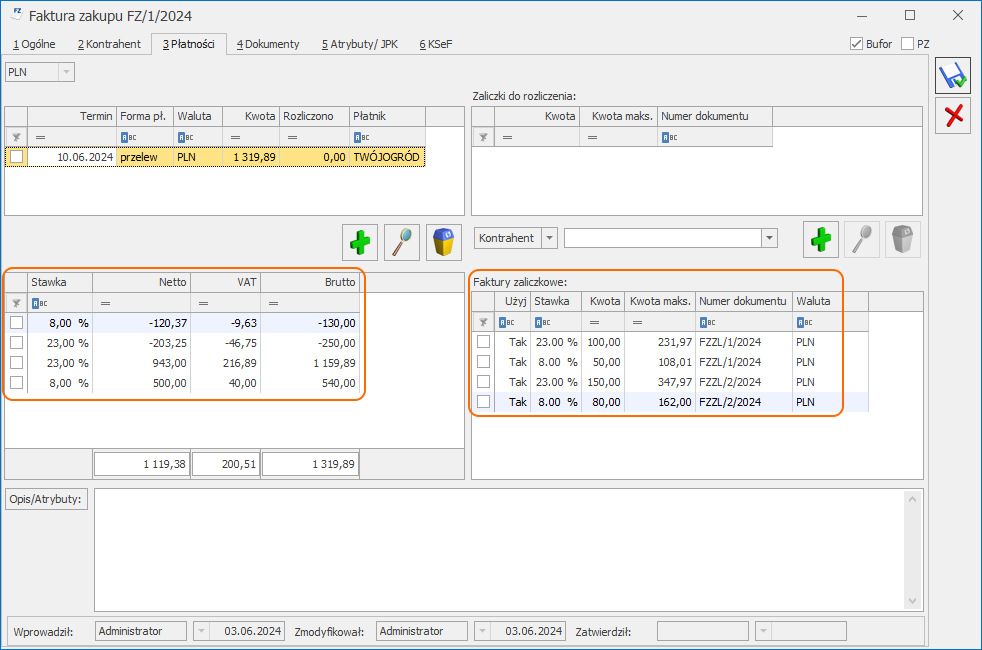
Domyślnie tabela z fakturami zaliczkowymi zakupu ma ustawienia w kolumnach:
- Użyj na TAK. Jeśli danej zaliczki nie chcemy rozliczać na dokumencie, w kolumnie Użyj należy ustawić Nie.
- Stawka VAT przeniesiona z faktury zaliczkowej bez możliwości edycji
- W kolumnie Kwota proponowana jest maksymalna możliwa do wprowadzenia kwota zaliczki. Jeśli z danej zaliczki chcemy rozliczyć część kwoty, w kolumnie Użyj należy zostawić Tak, natomiast w kolumnie Kwota wartość można zmniejszyć odpowiednio.
Po wprowadzeniu zmian w tabelce Faktury zaliczkowe, automatycznie przeliczane są wartości w tabelce VAT. Kwoty z zaliczek pojawiają się w tabelce VAT z minusem. Jeśli zaliczki wystawione są z różnymi stawkami VAT, wówczas w tabelce VAT oraz w tabelce Faktury zaliczkowe, kwoty zaliczek widnieją w rozbiciu na stawki VAT.
Jeśli łączna wartość zaliczek wskazanych do rozliczenia będzie większa od sumarycznej wartości pozycji na fakturze zakupu, wówczas przy próbie zapisu dokumentu pojawi się komunikat: Wartość dokumentu jest ujemna. Czy kontynuować zapis? Wybór opcji Nie pozwala na wycofanie się z zapisu dokumentu z ujemną wartością oraz skorygowanie kwot przed zapisem.
Wystawianie częściowych przyjęć zewnętrznych (PZ) i faktur zakupu (FZ) do tych PZ
Istnieje możliwość częściowego przyjmowania towarów na podstawie ZD powiązanego z fakturą zaliczkową zakupu, a następnie rozliczanie ich poprzez fakturę zakupu. Dokument ZD możemy przekształcać wielokrotnie do PZ do momentu, kiedy zostanie zrealizowany w całości (całość ilości towaru/usługi zostanie pobrana na dokumenty powiązane PZ). Na dokument PZ można dopisać pozycje, których nie przewidzieliśmy na przekształcanym dokumencie ZD.
Po utworzeniu faktury zakupu do ZD z powiązanymi dokumentami PZ, na fakturę przenoszone są pozycje z wystawionych wcześniej PZ. Nie można zmienić istniejących pozycji, natomiast można dopisywać nowe pozycje. Na dopisane pozycje tworzony jest kolejny dokument PZ (po zapisie faktury zakupu).
Do dokumentów PZ utworzonych z zamówienia powiązanego z zaliczką nie można generować FZ z listy tych dokumentów. Tworzenie faktur zawsze musi mieć miejsce z poziomu listy ZD.
Filtry
Na liście zamówień u dostawcy, do filtra zaawansowanego dodano parametr Utworzone zaliczkowe, umożliwiający wyświetlenie zamówień, do których zostały utworzone faktury zaliczkowe.
Na liście faktur zakupu, do filtra zaawansowanego dodano parametr Zaliczkowe, który umożliwia wyfiltrowanie faktur zaliczkowych zakupu i korekt do nich.
Wydruki
Dla formularza faktury zakupu udostępniono nowy wydruk Faktura zakupu (sPrint), na którym widoczne jest rozliczenie zaliczek.
Dla formularza faktury zaliczkowej zakupu udostępniono wydruki Faktura zaliczkowa (sPrint) -> Wzór standard oraz Duplikat. Dla formularzy korekt faktur zaliczkowych zakupu dostępne są nowe wydruki Faktura zaliczkowa korekta kursu (sPrint) oraz Faktura zaliczkowa korekta wartości (sPrint).
Na wydrukach listy zamówień u dostawcy drukowany jest status ZL dla dokumentów powiązanych z fakturą zaliczkową (jeśli dokument ZD nie ma statusu Zrealizowano lub W realizacji).
- Współpraca z aplikacją Comarch Shipping
Zmiany w konfiguracji
W menu Start/Konfiguracja/Firma/Przesyłki/Comarch Shipping dodany został nowy parametr W pierwszej kolejności pobieraj wagę z kartotek towarowych. Gdy parametr jest zaznaczony, przy generowaniu zlecenia nadania przesyłki na podstawie zaznaczonych dokumentów, wyliczana jest sumaryczna waga poszczególnych paczek w zależności od wag określonych na pozycjach z dokumentów. Waga określana jest na formularzu towaru, na zakładce [Dodatkowe] w polu Masa w kg. Jeśli sumaryczna waga pozycji wynosi 0, wówczas wartość wagi zostanie pobrana na zlecenie z szablonu w Comarch Shipping. Jeśli łączna waga pozycji przekracza wagę maksymalną, na zleceniu zostanie ona zaokrąglona do wartości granicznej – 9999,99 kg. Może się też zdarzyć, że dla określonego kuriera waga graniczna będzie mniejsza, wtedy otrzymamy stosowną informację bezpośrednio z serwisu kuriera przy rejestracji przesyłki. Jeśli kurier nie udostępnia opcji zmiany wagi dla danego rodzaju paczki, wówczas na zlecenie nadania przesyłki zostanie przeniesiona waga zdefiniowana w Comarch Shipping, bez uwzględnienia wag określonych na kartotekach towarowych..
Zmieniono nazwę parametru Seryjne generowanie przesyłek - jedno zlecenie nadania przesyłki dla zaznaczonych dokumentów na Przesyłki zbiorcze. W związku z nową funkcjonalnością obsługi wielu paczek na jednym zleceniu nadania przesyłki, pod parametrem Przesyłki zbiorcze dodany został parametr: Ilość paczek na zleceniu zgodna z ilością zaznaczonych dokumentów, aktywny tylko po zaznaczeniu parametru Przesyłki zbiorcze.
Jeżeli parametry: Przesyłki zbiorcze oraz Ilość paczek na zleceniu zgodna z ilością zaznaczonych dokumentów będą zaznaczone, wówczas w ramach jednego zlecenia, będzie dodawana ilość paczek zgodna z ilością dokumentów, z których to zlecenie powstało. Jeśli dodatkowo zaznaczony będzie parametr W pierwszej kolejności pobieraj wagę z kartotek towarowych, wówczas dla każdej paczki wyliczana będzie waga pozycji z poszczególnych dokumentów. Jeśli wskazany kurier w Comarch Shipping nie udostępnia opcji tworzenia wielu paczek, wówczas na zlecenie nadania przesyłki zostanie dodana jedna paczka oraz sumaryczna waga pozycji dla zaznaczonych dokumentów.
Powyższe parametry zostały umieszczone w sekcji Informacje dodatkowe przekazywane do zlecenia razem z parametrami Ustawiaj domyślnie pobranie oraz jeśli forma płatności na dokumencie to.
Zakładka [Paczki i usługi].
Na formularzu zlecenia nadania przesyłki dodana została nowa zakładka [Paczki i usługi], na którą przeniesione zostały pola Kurier, Szablon, Kod punktu odbioru, Pobranie, Ubezpieczenie/ Deklarowana wartość (pola są ukrywane jeśli dany kurier nie udostępnia takich opcji). Pole Ubezpieczenie/ Deklarowana wartość może być edytowane jeśli na szablonie w Comarch Shipping zaznaczona jest opcja: Wartość z dokumentu źródłowego. Jeżeli na szablonie zaznaczona opcja: Stała wartość, wówczas pole jest blokowane do edycji i przenoszona jest wartość z szablonu.
Obok pola Szablon dostępny jest nowy przycisk Aktualizuj szablony. Przycisk jest aktywny tylko na zleceniach w edycji do momentu zapisu zlecenia. Naciśnięcie przycisku powoduje aktualizację szablonów zmodyfikowanych po stronie Comarch Shipping. Dodawane są nowe szablony na listę rozwijaną oraz aktualizowane parametry przesyłki. Jeśli w Comarch Shipping zmieniony został kurier domyślny lub szablon domyślny, wówczas naciśnięcie przycisku Aktualizuj szablony, spowoduje uwzględnienie tych zmian na nowo tworzonych zleceniach nadania przesyłki.
Na zakładce [Paczki i usługi] dodano nową sekcję Paczki, w której możliwe jest wprowadzenie kilku paczek tego samego rodzaju oraz zmiana gabarytów paczki, jeśli kurier umożliwia taką modyfikację. Na liście wymagane jest wprowadzenie co najmniej jednej paczki.
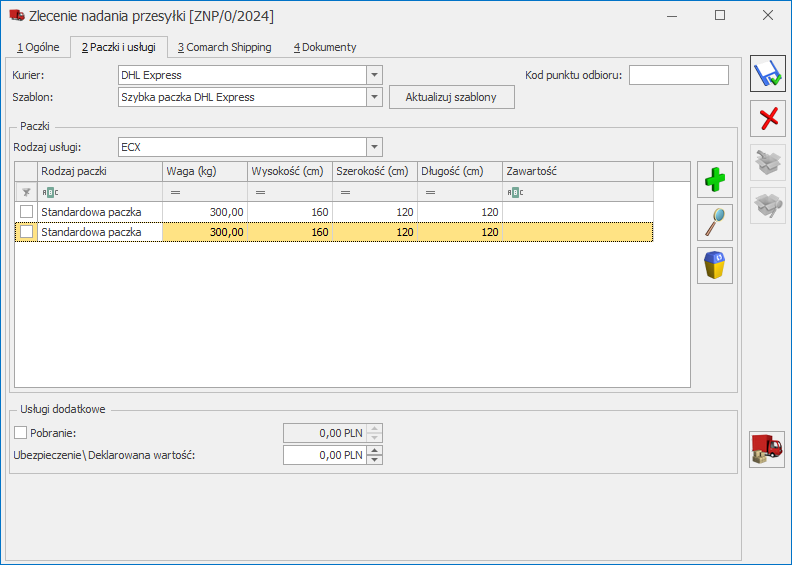
W sekcji Paczki można zobaczyć rodzaj paczki, jej wagę i wymiary przeniesione z domyślnego szablonu zdefiniowanego w Comarch Shipping, dla wybranego kuriera. W przypadku zmiany kuriera, zmienia się również szablon, a w związku z tym też rodzaj i wymiary paczki. Zmiana parametrów paczki możliwa jest do momentu zapisu zlecenia.
Dla poszczególnych paczek możliwa jest też edycja kolumny Zawartość. Informacje wprowadzone w tej kolumnie przekazywane są do Comarch Shipping. Po stronie Comarch Shipping możliwe jest ustawienie na konkretnym szablonie w polu Zawartość przesyłki zadeklarowanej wartości, numeru dokumentu źródłowego lub numerów dokumentów powiązanych. Jeśli na szablonie zadeklarowana jest jakakolwiek wartość, wówczas treść wprowadzona na zleceniu w Comarch ERP Optima jest doklejana do tej wartości.
Na zakładce [Paczki i usługi] dodane zostało nowe pole Rodzaj usługi, w którym podpowiada się wartość pobrana z domyślnego szablonu dla kurierów, którzy mają taką opcję zdefiniowaną na szablonie Comarch Shipping. W przypadku kurierów, którzy nie mają zdefiniowanego rodzaju usługi, pole jest niewidoczne. Rodzaj usługi można zmienić bezpośrednio na zleceniu i wybrać inną dostępną dla wskazanego kuriera usługę, według której definiowane są gabaryty dla paczek.
W celu dodania wielu paczek w ramach jednego rodzaju paczki należy użyć ikony zielonego plusa ![]() . Ikona będzie aktywna, jeśli wskazany kurier umożliwia dodawanie wielu paczek dla określonego szablonu. W przypadku niektórych firm kurierskich możliwość tworzenia wielu paczek jest zależna od sposobu odbioru ustawionego na szablonie, więc ikona dodawania pozycji może być aktywna tylko w przypadku dostawy przez kuriera, a w przypadku dostawy do punktu nieaktywna.
. Ikona będzie aktywna, jeśli wskazany kurier umożliwia dodawanie wielu paczek dla określonego szablonu. W przypadku niektórych firm kurierskich możliwość tworzenia wielu paczek jest zależna od sposobu odbioru ustawionego na szablonie, więc ikona dodawania pozycji może być aktywna tylko w przypadku dostawy przez kuriera, a w przypadku dostawy do punktu nieaktywna.
W specyficznych sytuacjach, jeśli wielopaki mimo aktywnego plusa nie mogą być obsłużone po stronie Comarch Shipping, w programie pojawi się komunikat informujący o tym. Wówczas należy usunąć nadmiarowe paczki na zleceniu nadania przesyłki w Comarch ERP Optima i ponownie zapisać zlecenie.
Dodawane paczki muszą mieć ten sam rodzaj, dlatego zmiana rodzaju na jednej z paczek lub dodanie nowej paczki innego rodzaju powoduje zmianę rodzaju na wszystkich paczkach widocznych na liście.
Możliwość edycji poszczególnych danych paczki takich jak rodzaj, wymiary, waga, czy zawartość zależy od wybranego kuriera i jest dostępna tylko na niezapisanej jeszcze przesyłce.
Lista zdefiniowanych paczek przenoszona jest na zakładkę [Comarch Shipping], gdzie po poprawnym zarejestrowaniu przesyłki u kuriera, widoczny będzie numer listu przewozowego oraz link do śledzenia paczki w kolumnie URL (jeżeli został udostępniony przez kuriera).
Ustal parametry przesyłki
Na listach dokumentów handlowo-magazynowych, na wstążce menu pod przyciskiem Przesyłki kurierskie/ Comarch Shipping udostępniliśmy opcję Ustal parametry przesyłki. Funkcja umożliwia ustalenie parametrów zlecenia nadania przesyłki dla zaznaczonych dokumentów przed wygenerowaniem ZNP.
Wybór opcji Ustal parametry przesyłki powoduje podniesienie formularza zlecenia nadania przesyłki w sytuacji, gdy:
- na liście zaznaczony jest jeden dokument
- na liście zaznaczonych jest kilka dokumentów z tym samym odbiorcą oraz magazynem i jednocześnie zaznaczony jest parametr Przesyłki zbiorcze w Konfiguracji firmy/ Przesyłki/ Comarch Shipping. Dodatkowo weryfikowane są warunki agregacji do jednego ZNP, np. dla odbiorcy na każdym dokumencie powinna być ta sama osoba kontaktowa czy numer telefonu odbiorcy.
Jeżeli natomiast na liście dokumentów zaznaczonych jest kilka dokumentów dla różnych odbiorców, wówczas wybór opcji wywołuje okno, na którym można ustalić parametry przesyłki. Oprócz ustawień widocznych na oknie, wpływ na tworzenie zlecenia nadania przesyłki mają też ustawienia parametrów w Konfiguracji firmy/ Przesyłki/ Comarch Shipping.
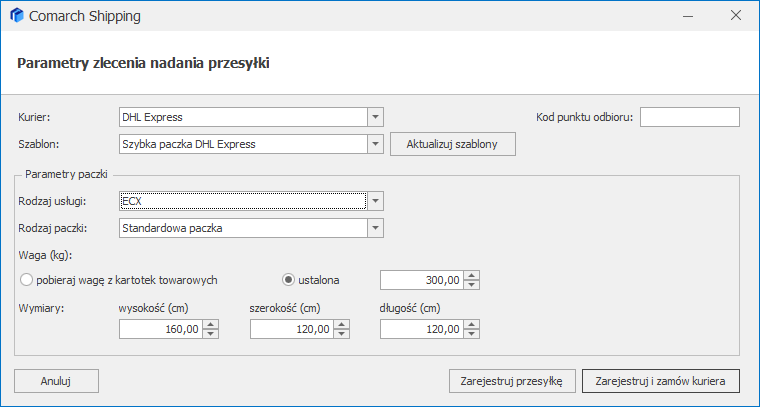
Kurier – proponowany jest kurier zdefiniowany w aplikacji Comarch Shipping jako domyślny. Istnieje możliwość zmiany kuriera poprzez wybranie go z listy rozwijalnej. Na liście widoczni są kurierzy oznaczeni w Comarch Shipping jako aktywni.
Szablon - domyślny szablon spedycji dla wybranego kuriera skonfigurowany i ustawiony w Comarch Shipping. Istnieje możliwość zmiany szablonu spedycji poprzez wybranie go z listy rozwijalnej.
Przycisk Aktualizuj szablony powoduje aktualizację szablonów zmodyfikowanych po stronie Comarch Shipping. Dodawane są nowe szablony na listę rozwijaną oraz aktualizowane wymiary oraz wagi paczek. Jeśli w Comarch Shipping zmieniony został kurier lub szablon domyślny, wówczas zmiany te zostaną uwzględnione na nowo tworzonych zleceniach nadania przesyłki.
Kod punktu odbioru - pole widoczne jeśli zaznaczone dokumenty mają tego samego odbiorcę oraz spełnione są warunki agregacji dokumentów do jednego ZNP (np. dla odbiorcy na każdym dokumencie powinna być ta sama osoba kontaktowa czy numer telefonu odbiorcy).
Rodzaj usługi – pole wyświetlane tylko dla kurierów, którzy udostępniają opcję wyboru rodzaju usługi. Proponowany jest domyślny rodzaj usługi ustalony w Comarch Shipping. Istnieje możliwość rodzaju usługi poprzez wybranie wartości z listy rozwijalnej.
Rodzaj paczki – lista wyboru zdefiniowana w Comarch Shipping. Podpowiadana jest wartość domyślna.
Waga (kg) – Jeśli w menu Start/Konfiguracja/Firma/Przesyłki/Comarch Shipping zaznaczony jest parametr W pierwszej kolejności pobieraj wagę z kartotek towarowych, wówczas na formularzu domyślnie zaznaczona będzie opcja pobieraj wagę z kartotek towarowych z możliwością zmiany. Jeśli zaznaczymy opcję ustalona, wówczas wypełniona zostanie waga domyślna dla wybranego rodzaju paczki, wartość jest edytowalna. Jeżeli kurier nie umożliwia dla danego rodzaju paczki edycji wagi, wówczas pole to nie będzie wyświetlane.
Wymiary – podpowiadane są wymiary domyślne dla wybranego rodzaju paczki, wartości są edytowalne. Jeżeli kurier nie umożliwia edycji wymiarów dla danego rodzaju paczki lub rodzaju usługi, wówczas pola te nie będą wyświetlane lub będą blokowane do edycji.
Ustalanie parametrów przesyłki dla rezerwacji odbiorcy
Jeśli opcja Ustal parametry przesyłki wywoływana jest dla listy rezerwacji odbiorcy, wówczas dodatkowo weryfikowane są ustawienia na formularzu rezerwacji odbiorcy, na zakładce [Realizacja]. Jeśli wśród zaznaczonych dokumentów znajdują się rezerwacje odbiorcy z uzupełnionymi danymi kuriera, wówczas pojawia się zapytanie Wśród zaznaczonych dokumentów znajdują się rezerwacje odbiorcy, na których wybrano ustawienie kuriera. Czy mimo tego chcesz ustalić inne parametry przesyłki? Wybór opcji Nie powoduje powrót do listy dokumentów, natomiast wybór opcji Tak powoduje wyświetlenie okna Parametry zlecenia nadania przesyłki.
- Współpraca z terminalem płatniczym eService działającym na protokole ECR EFT. Umożliwiono współpracę Comarch ERP Optima z terminalem płatniczym eService działającym na protokole ECR EFT. Zostały obsłużone poniższe operacje:
- Płatność
- Zwrot
W konfiguracji programu Stanowisko/Ogólne/Terminal płatniczy zostały dodane dwie pozycje terminali: eService ECR EFT, eService ECR EFT – połączenie terminalowe.
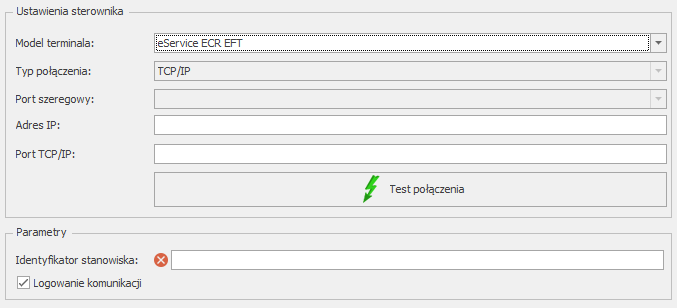
- Po wyborze pozycji eService ECR EFT, eService ECR EFT – połączenie terminalowe, system automatycznie ustawia typ połączenia na TCP/IP.
- Port szeregowy – pole nieaktywne.
- Adres IP, Port TCP/IP – w tych polach użytkownik podaje adres IP i numer portu terminala.
- Parametry – sekcja zawiera:
- identyfikator stanowiska – pole obowiązkowe do uzupełnienia dla modeli eService ECR EFT, eService ECR EFT – połączenie terminalowe. Służy do identyfikacji stanowiska, z którego wykonywana jest płatność za pomocą terminala. Informacja wysyłana do operatora płatności. Nie jest drukowana przez terminal.
-
- Logowanie komunikacji – po zaznaczeniu tego parametru plik zawierający komunikację z terminalem płatniczym (TerminalCommunicationLog.log) zostanie utworzony w katalogu %AppData%\Comarch\Opt!ma\Logs. W przypadku sterowników terminalowych plik zawierający komunikację z terminalem płatniczym (TerminalCommunicationLog.log) zostanie utworzony lokalnie w katalogu %AppData%\Comarch OnlineFP.
- Test połączenia – przycisk służący do przetestowania połączenia z terminalem płatniczym.
Płatności za pomocą terminala płatniczego na dokumentach FS, PA, WZ z płatnością i FZAL
Płatność za pomocą terminala eService ECR EFT odbywa się na tych samych zasadach jak dla dotychczasowych terminali.
Płatności za pomocą terminala płatniczego na dokumentach korekt do FS i PA oraz FZAL
Płatność na plus za pomocą terminala eService ECR EFT odbywa się na tych samych zasadach jak dla dotychczasowych terminali.
Natomiast w przypadku płatności na minus (zwrot środków) informacja o płatności nie jest wysyłana na terminal. W takiej sytuacji płatność należy rozliczyć bezpośrednio na terminalu zgodnie w informacją wyświetloną w logu:
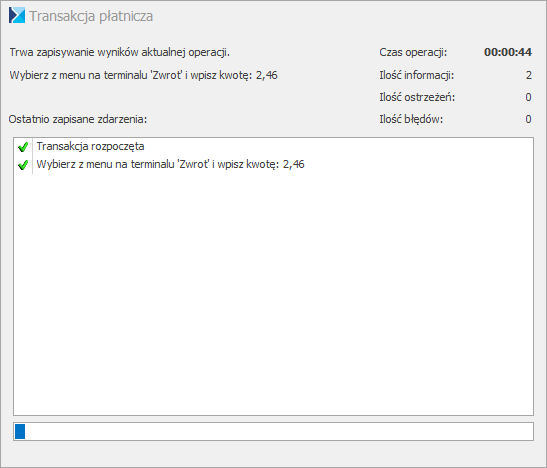
Po wykonaniu transakcji wyświetlany jest komunikat: Czy zwrot został wykonany poprawnie?
Do wyboru dostępne są opcje:
Tak – dokument jest zapisywany na stałe i zostaje rozliczony
Nie – wyświetlany jest kolejny komunikat: Transakcja nie została zakończona poprawnie, czy powtórzyć transakcję?
Z dostępnymi opcjami:
Tak – użytkownik ma możliwość wykonania ponownego zwrotu na terminalu
Nie – dokument jest zapisywany na stałe i nie jest rozliczany
Informacje na temat konfiguracji terminala płatniczego znajdują się tutaj.
- Usługa Comarch OCR dla rezerwacji odbiorcy. Umożliwiono odczytywanie skanów i zdjęć dokumentów magazynowych na liście rezerwacji odbiorcy przy pomocy usługi OCR. Funkcjonalność została szczegółowo opisana w artykule Usługa OCR w Comarch ERP Optima.
- Lista faktur zakupu – zmiany w menu. Na liście faktur zakupu, w menu rozwijanym obok ikony zielonego plusa dostępna jest nowa opcja Faktura zaliczkowa. Funkcjonalność została opisana w punkcie Faktura zaliczkowa zakupu.
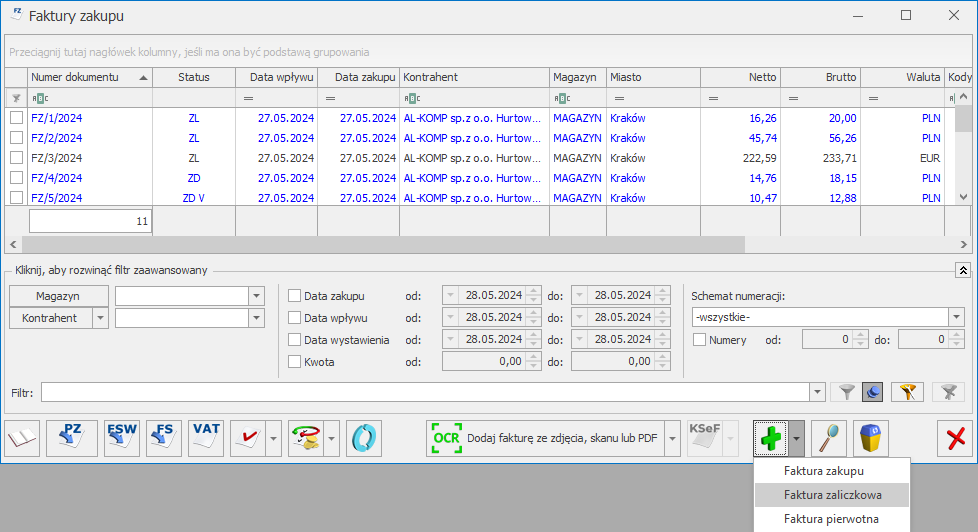
Uporządkowane zostało nazewnictwo oraz kolejność wyświetlania dotychczasowo dostępnych opcji w tym menu:
- dokument podstawowy zmieniono na Faktura zakupu
- dokument pierwotny na Faktura pierwotna
- Lista faktur sprzedaży. Zmiany w menu. Na liście faktur sprzedaży, w menu rozwijanym obok ikony zielonego plusa dostępna jest nowa opcja Faktura zaliczkowa.
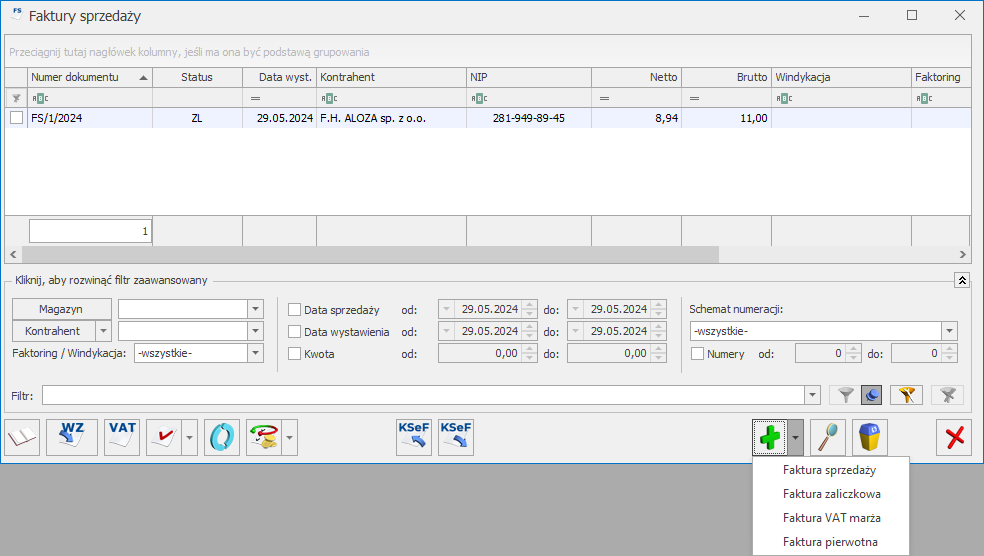
Uporządkowane zostało nazewnictwo oraz kolejność wyświetlania dotychczasowo dostępnych opcji w tym menu:
- dokument podstawowy zmieniono na Faktura sprzedaży
- dokument pierwotny na Faktura pierwotna
- Faktura Marża na Faktura VAT marża
Po wyborze opcji Faktura zaliczkowa pojawia się komunikat Aby utworzyć fakturę zaliczkową należy wystawić fakturę proforma. Czy chcesz wystawić fakturę proforma? Wybór Tak powoduje podniesienie formularza nowo tworzonej faktury proforma. Po zapisie dokumentu FPF na trwałe pojawi się komunikat Czy chcesz wprowadzić fakturę zaliczkową do tej faktury proforma? Wybór Tak powoduje podniesienie formularza faktury zaliczkowej powiązanej z fakturą proforma. Wybór Nie powoduje powrót na listę faktur sprzedaży. Możliwe będzie wtedy utworzenie faktury zaliczkowej z poziomu listy faktur proforma.
- Inicjacja dokumentów PWP. W menu Start/ Konfiguracja/ Firma/ Magazyn/ Inicjacja dokumentu dodano parametry umożliwiające określenie sposobu inicjalizacji dokumentów PWP:
- Bufor – wpływa na domyślne zaznaczenie na formularzu nowo tworzonego dokumentu parametru Bufor
- Opcje rezerwacja / pobranie pozwalają określić sposób pomniejszania ilości składników w zasobach. Włączenie parametru zmiana powoduje, że sposób pomniejszania ilości w zasobach można wybrać podczas wystawiania dokumentu. Parametry te dotyczą jedynie dokumentów zapisywanych do bufora. W przypadku zapisu na trwałe zawsze pobierane są składniki z magazynu.
W trakcie zapisywania PWP na stałe program zawsze ustawia parametr pobranie (nastąpi zmiana w ilości poszczególnych składników). Podczas wystawiania dokumentu program proponuje zaznaczenie parametrów zgodnie z domyślnymi ustawieniami w konfiguracji.
- Zmiana nazwy parametru Seryjne generowanie przesyłek - jedno zlecenie nadania przesyłki dla zaznaczonych dokumentów. W menu Start/ Konfiguracja/Firma/ Przesyłki dla poszczególnych kurierów (DHL, DPD, InPost Paczkomaty, Poczta Polska) zmieniono nazwę parametru Seryjne generowanie przesyłek - jedno zlecenie nadania przesyłki dla zaznaczonych dokumentów na Przesyłki zbiorcze. Parametr znajduje się na zakładce [Szablon spedycji].
- Drukarki fiskalne. Umożliwiono współpracę z drukarką fiskalną Novitus Point.
Zmiany
- Formularz faktury zaliczkowej sprzedaży. Dystrybucja zaliczki. Na formularzu nowo tworzonej faktury zaliczkowej sprzedaży automatycznie podnoszone jest okno, na którym można podać kwotę przyjmowanej zaliczki, bądź procent wartości zamówienia u dostawcy. Zmieniona została ikona przycisku wywołującego to okno na
 Dystrybucja zaliczki na wszystkie pozycje.
Dystrybucja zaliczki na wszystkie pozycje. - Korekta zbiorcza/rabat. Jeśli korekta zbiorcza jest wystawiana dla wszystkich faktur sprzedaży/zakupu wraz z korektami z wybranego okresu, wówczas przy wyliczaniu wartości pomijane są dokumenty w buforze oraz wystawione w innej walucie niż wskazana na korekcie zbiorczej. Informacja o pominiętych dokumentach wyświetlana jest w logu.
- Formularz faktury zaliczkowej sprzedaży – nagłówek okna. Zmieniono nagłówek okna Faktura zaliczkowa na Faktura zaliczkowa sprzedaży.
- Faktura proforma – nazewnictwo. Zmieniono nazwę Faktury Pro Forma w menu Handel na Faktury proforma. Ujednolicono to nazewnictwo również na liście faktur proforma oraz na formularzach dokumentów.
- Faktura pierwotna – nazewnictwo. Zmieniono nagłówek okna faktury pierwotnej sprzedaży oraz zakupu odpowiednio na Faktura sprzedaży pierwotna oraz Faktura zakupu pierwotna.
- Typy dokumentów. W menu Start/ Konfiguracja/ Firma/ Handel/ Dokumenty zmieniono typ dokumentu FS – faktura zaliczkowa na FS – faktura zaliczkowa sprzedaży oraz FS – faktura zaliczkowa korekta na FS – faktura zaliczkowa sprzedaży korekta. Dla faktur zaliczkowych zakupu dodano nowe typy dokumentów tj. FZ – faktura zaliczkowa zakupu i FZ – faktura zaliczkowa zakupu korekta.

Poprawiono
- Krajowy System e-Faktur.
- Podczas odbioru danych z Krajowego Systemu e-Faktur UPO, dane są pobierane wyłącznie dla faktur zatwierdzonych, eliminując przypadki, w których dane UPO były pobierane również dla dokumentów anulowanych.
- Poprawiono eksport dokumentów do KSeF w przypadku, gdy w schemacie numeracji jednym z członów był rok obrachunkowy zawierający znak specjalny.
- Umożliwiono eksport dokumentów do KSeF w przypadku, gdy odbiorca na fakturze sprzedaży nie miał wypełnionego numeru NIP.
- Zapis dokumentów rozchodowych. Poprawiono zapis do bufora oraz zatwierdzanie dokumentów rozchodowych w specyficznych scenariuszach, związanych z wcześniejszym wystawianiem przesunięć międzymagazynowych.
- Zatwierdzanie dokumentu WZ. Uniemożliwiono zapisanie dokumentu WZ z poziomu listy wydań zewnętrznych, gdy na karcie kontrahenta jest zaznaczony parametr Limit przetermin. płatn oraz w konfiguracji zaznaczono parametry:
- Kontrola płatności: Zapis na trwałe – blokada
- Kontrola płatności na dokumentach WZ, RO, FPF.
- Seryjne dodawanie pozycji na formularzu PWP. Poprawiono dodawanie pozycji na dokumencie PWP przy zastosowaniu opcji Dodaj seryjnie, jeśli w Konfiguracji Firmy/ Handel/ Parametry włączono opcję podniesienie formularza – szybka obsługa.
- Status PZ na liście faktur zakupu. Dla faktur zakupu powiązanych z fakturą RR oraz przyjęciem zewnętrznym, wyświetlany jest status PZ na liście. Poprawione zostało również działanie filtra dla dokumentów powiązanych z PZ.
- Korekty. Wprowadzono usprawnienia, które umożliwiają wykonanie korekty faktury sprzedaży przekształconej ze zlecenia serwisowego, nawet jeśli operator ma ustawioną blokadę zmiany magazynu domyślnego. Umożliwiono wystawienie korekty, przy zaznaczonym parametrze Blokada zmiany magazynu domyślnego na formularzu operatora
- Deklaracja Intrastat. Wprowadzono usprawnienie, które umożliwia zapis deklaracji Intrastat z elementami, dla których określono wartość w polu Masa netto równą 0.
- Eksport cennika do pliku MS Excel. Poprawiono eksport cennika przy zaznaczonym parametrze eksportuj receptury towarów złożonych.
- Skróty klawiszowe. Wprowadzono usprawnienie, które pozwala na poprawną reakcję systemu po naciśnięciu klawisza <ESC> podczas dodawania atrybutu na dokumencie.
- Komunikaty w programie. Poprawiono czytelność komunikatów występujących przy procesie tworzenia faktur zaliczkowych sprzedaży oraz przy przekształceniach zamówień u dostawcy.
- Wydruk faktury VAT. Na wydruku Faktura VAT (GenRap) > Akcyza poprawiono drukowanie numeru dowodu osobistego.
- Wydruk korekty faktury zaliczkowej. Dla wydruku Eko – Faktura zaliczkowa korekta wartości zwiększono miejsce dla wartości VAT.
Współpraca z Comarch e-Sklep
Poprawiono
- Kraj odbiorcy. Na formularzu rezerwacji odbiorcy poprawiono przenoszenie nazwy kraju dla odbiorcy zagranicznego.
- Domyślna waluta dla kontrahenta. Poprawiono usuwanie domyślnej waluty dla kontrahenta w e-Sklep podczas synchronizacji.
- Zdjęcia i załączniki. Umożliwiono poprawne przesyłanie kilku plików w formacie URL dla towaru.
- Termin płatności. Poprawiono przenoszenie terminu płatności dla zamówień z e-Sklep.
Detal
Nowości
- Współpraca z terminalem płatniczym eService działającym na protokole ECR EFT. W ramach integracji umożliwiono wykonanie operacji płatności i zwrotów.
W konfiguracji programu Terminal płatniczy zostały dodane dwie pozycje terminali: eService ECR EFT, eService ECR EFT – połączenie terminalowe.
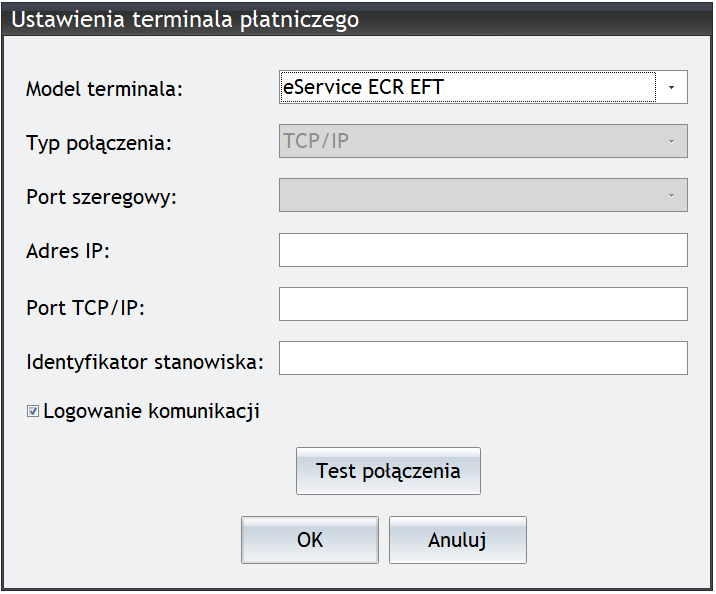
- Po wyborze pozycji eService ECR EFT, eService ECR EFT – połączenie terminalowe, system automatycznie ustawia typ połączenia na TCP/IP.
- Port szeregowy – pole nieaktywne.
- Adres IP, Port TCP/IP – w tych polach użytkownik podaje adres IP i numer portu terminala.
- Identyfikator stanowiska – pole obowiązkowe do uzupełnienia dla modeli eService ECR EFT, eService ECR EFT – połączenie terminalowe. Służy do identyfikacji stanowiska, z którego wykonywana jest płatność za pomocą terminala. Informacja wysyłana do operatora płatności. Nie jest drukowana przez terminal.
- Logowanie komunikacji – po zaznaczeniu tego parametru plik zawierający komunikację z terminalem płatniczym (TerminalCommunicationLog.log) zostanie utworzony w katalogu %AppData%\Comarch\Opt!ma\Logs. W przypadku sterowników terminalowych plik zawierający komunikację z terminalem płatniczym (TerminalCommunicationLog.log) zostanie utworzony lokalnie w katalogu %AppData%\Comarch OnlineFP.
- Test połączenia – przycisk służący do przetestowania połączenia z terminalem płatniczym.
Płatność za pomocą terminala eService ECR EFT odbywa się na tych samych zasadach jak dla dotychczasowych terminali.
Płatności za pomocą terminala płatniczego na dokumentach korekt do FS i PA
W przypadku zwrotu towaru informacja o płatności nie jest wysyłana na terminal. W takiej sytuacji płatność należy rozliczyć bezpośrednio na terminalu zgodnie w informacją wyświetloną na ekranie loga:
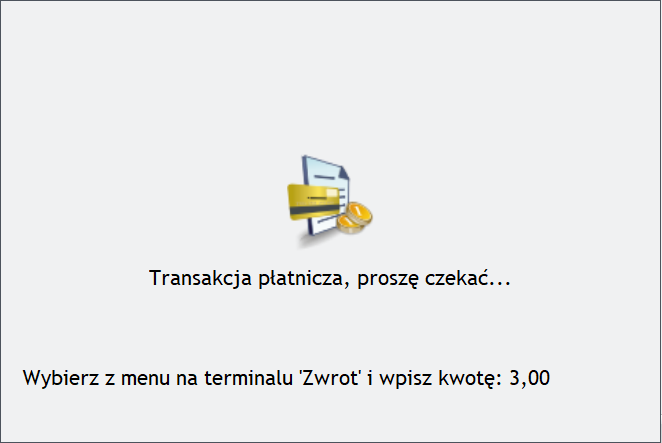
Po wykonaniu transakcji wyświetlany jest komunikat: Czy zwrot został wykonany poprawnie?
Do wyboru dostępne są opcje:
Tak – dokument jest zapisywany na stałe i zostaje rozliczony
Nie – wyświetlany jest kolejny komunikat: Transakcja nie została zakończona poprawnie, czy powtórzyć transakcję?
Z dostępnymi opcjami:
Tak – użytkownik ma możliwość wykonania ponownego zwrotu na terminalu
Nie – dokument jest zapisywany na stałe i nie jest rozliczany
Informacje na temat konfiguracji terminala płatniczego znajdują się tutaj.
Poprawiono
- Dodawanie plików na dokumentach zapisanych w bibliotece dokumentów. Poprawiono dodawanie plików metodą "przeciągnij i upuść".
Instalacja i reinstalacja systemu
Szczegółowe informacje na temat instalacji znajdują się w Instrukcji instalacji.
Zmiany wymagań sprzętowych i systemowych
- Procesor firmy Intel lub AMD min. 2 GHz
- 2 GB pamięci RAM
- Dysk: 5 GB wolnej przestrzeni
- System operacyjny Windows 11, Windows 10, Windows Server 2022, Windows Server 2019, Windows Server 2016
- Microsoft .NET Framework w wersji minimum 4.7.2
- Drukarka pracująca w systemie Microsoft Windows
W instalacjach wielostanowiskowych zalecamy wykorzystanie dedykowanego serwera bazy danych. W sprawie konfiguracji sprzętowej dla takich instalacji prosimy o kontakt z Autoryzowanym Partnerem Comarch.
Reinstalacja programu
Reinstalacja z poprzedniej wersji
W celu wykonania reinstalacji programu, należy z poziomu kreatora umieszczonego na płycie Comarch ERP Optima uruchomić opcję instalacji (Zainstaluj/ Zainstaluj Comarch ERP Optima). Reinstalację programu Comarch ERP Optima można uruchomić również z jednoplikowych instalatorów, które dostępne są do pobrania po zalogowaniu na stronach indywidualnych dla Klientów www.comarch.pl/erp/dla-klientow. Reinstalacja spowoduje wykonanie konwersji baz danych.
Od wersji Comarch ERP Optima 2019.5.1 wymagana jest na komputerze obecność pakietu Microsoft .NET Framework 4.7.2. W przypadku jego braku zostanie on doinstalowany przez instalator Comarch ERP Optima.
Reinstalacja przebiega w podobny sposób, jak instalacja programu i jest dokładnie opisana w Instrukcji instalacji.
Reinstalacja musi być wykonana na wszystkich komputerach, gdzie działa program Comarch ERP Optima w wersji wcześniejszej niż 2024.5.1. Reinstalacja programu spowoduje uaktualnienie wersji.
Reinstalacja do najnowszej wersji 20245.1 jest możliwa z wersji 2019. W przypadku konieczności skonwertowania bazy z wcześniejszej wersji programu należy zrobić to dwuetapowo, czyli najpierw zainstalować wersję 2019, a dopiero następnie wersję 2024.5.1.
Współpraca z Microsoft SQL Server
Od wersji 2023.2.1 system Comarch ERP Optima nie współpracuje z silnikiem bazy danych w wersji wcześniejszej niż SQL Server 2014. Przed instalacją Comarch ERP Optima zalecamy wykonanie kopii bezpieczeństwa dla bazy konfiguracyjnej oraz wszystkich baz firmowych. W przypadku posiadania baz z MS SQL 2012, 2008, 2008 R2, 2005 lub 2000, aby móc pracować na Comarch ERP Optima 2024.5.1 należy zainstalować nowszą wersję silnika bazy danych i przenieść na niego bazy danych. Można do tego wykorzystać narzędzie Migrator baz danych, które znajduje się na Indywidualnych Stronach Klientów w obszarze aktualnych wersji (http://www.erp.comarch.pl/klienci/default.aspx?site=2248). W przypadku próby połączenia się użytkownika z silnikiem bazy danych MS SQL w wersji 2000 pojawi się komunikat: Wybrany serwer SQL jest w wersji 2000, ta wersja nie jest obsługiwana. Skonfiguruj połączenie z serwerem SQL w nowszej wersji.
Szczegółowe informacje dotyczące współpracy z Microsoft SQL Server znajdują się w Instrukcji instalacji.
Współpraca z innymi aplikacjami
Comarch ERP Optima 2024.5.1 współpracuje z następującymi aplikacjami:
| Aplikacja | Wersja | Uwagi |
|---|---|---|
| Comarch e-Sklep | 2024.2.1 lub wyższy | |
| Comarch e-Sale | 2024.2.1 lub wyższy | |
| Comarch ERP Optima Pulpit Menadżera | 6.1.2 | |
| Comarch HRM | 2024.5 lub wyższy | |
| Comarch PPK | 2024.2 lub wyższy | |
| Comarch Mobile Zarządzanie | 2023.2.2 lub wyższy | |
| Comarch ERP Mobile Sprzedaż | 2023.2.2 lub wyższy | |
| Comarch ERP Mobile BI | Najnowsza wersja dostępna w Google Play (aktualnie 3.0) | https://play.google.com/store/apps/details?id=com.comarch.mobile.bi |
| Comarch ERP XL | 2023.2 lub wyższa | |
| Comarch ERP Altum | 2024.0.1 lub 2024.1 | |
| Comarch IBARD | Najnowsza | |
| Comarch e-Sprawozdania | 2024.0.0 | |
| Comarch DMS | 2023.1, 2024.0 lub 2024.1 |
CRM i Obieg dokumentów
CRM
Nowości
- Automatyczna windykacja należności. Automatyczne zdejmowanie blokady sprzedaży założonej w wyniku procesu windykacji należności. Wprowadzona została funkcjonalność automatycznego zdejmowania blokady sprzedaży założonej na kontrahenta w wyniku procesu windykacji należności. Automatyczne odznaczenie parametru Blokada wystawiania dok. rozchodowych na karcie kontrahenta, następuje w momencie całkowitego rozliczenia wszystkich płatności, które w wyniku automatycznej windykacji spowodowały nałożenie tej blokady. Jeśli dana płatność została podzielona w preliminarzu płatności na raty, zdjęcie blokady następuje po rozliczeniu wszystkich rat. Blokada nie jest zdejmowana automatycznie, jeśli została założona w wyniku ręcznej windykacji lub manualnie przez operatora na karcie kontrahenta.
- Automat faktur cyklicznych. Wydruk w języku angielskim. Na formularzu faktury cyklicznej na zakładce [Ogólne], w sekcji Generuj faktury automatycznie (widocznej po skonfigurowaniu automatu faktur cyklicznych) umożliwiliśmy wybór szablonu wydruku faktury w języku angielskim Invoice – Original. Więcej informacji na temat automatycznego generowania faktur cyklicznych znajduje się w artykule Lista faktur cyklicznych oraz w artykule Automat faktur cyklicznych.
Zmiany
- Automatyczna windykacja należności. Wykonaj [ ] po terminie realizacji płatności dla etapu Blokada sprzedaży w schemacie windykacji. Na formularzu schematu windykacji, dla etapu – Blokada sprzedaży w polu Wykonaj [ ] po terminie realizacji płatności zablokowana została możliwość wprowadzania wartości mniejszych lub równych 0. Oznacza to, że realizacja tego etapu windykacji możliwa jest tylko dla dokumentów, których termin realizacji płatności już upłynął.
Poprawiono
- Zadania i kontakty. Podgląd pliku skojarzonego z kontaktem. Poprawiono podgląd pliku dodanego poprzez opcję Wskaż plik na IBARD na formularzu kontaktu na zakładce [Atrybuty i pliki].
- Formularz faktury cyklicznej. Po wskazaniu nabywcy na wzorcu faktury cyklicznej, do pola Odbiorca przenoszony jest domyślny odbiorca z karty kontrahenta (jeśli został wskazany na karcie kontrahenta). W przypadku ręcznej zmiany odbiorcy na kontrahenta tożsamego z nabywcą, na fakturach cyklicznych generowanych z tego wzorca w polu odbiorcy, mimo zmiany nadal generował się domyślny odbiorca z kartoteki kontrahenta. Działanie poprawiono.
- Szablon oferty handlowej. Poprawiono działanie programu dotyczące nieprawidłowego wyświetlania wartości pól OfL_LP oraz OfL_TwrNazwa na szablonie oferty handlowej.
- Lista podmiotów na wzorcu faktury cyklicznej. Jeśli z poziomu listy kontrahentów zmienimy nazwę kontrahenta, dodanego wcześniej na wzorzec faktury cyklicznej, wówczas na wzorcu na zakładce [Podmioty] wyświetlana będzie zaktualizowana nazwa kontrahenta
Obieg dokumentów
Poprawiono
- Dodawanie plików na dokumentach zapisanych w bibliotece dokumentów. Poprawiono dodawanie plików metodą "przeciągnij i upuść".
Comarch ERP Optima Analizy BI
Aktualizacje po wydaniu wersji
Aktualizacja w dniu 1.07.2024
- Wynagrodzenie zasadnicze dla stref. Poprawiono naliczanie wynagrodzenia zasadniczego dla pracownika, który pracował w kilku strefach i w miesiącu wypłaty wynagrodzenia miał zmianę stawki.



